Как узнать что слушает друг вконтакте если он закрыл свои аудиозаписи – Как посмотреть скрытые аудиозаписи «ВКонтакте» у друга? Реальные способы и разоблачение мифов
Содержание
Как посмотреть скрытые аудиозаписи «ВКонтакте» у друга? Реальные способы и разоблачение мифов
Уже давно администрация самой популярной российской соцсети «ВКонтакте» ввела новую функцию в настройки пользователей — «Скрыть «Мои аудиозаписи». Многих пользователей это весьма опечалило — любителей находить интернет-приятелей по схожим музыкальным вкусам или полазить в новинках и песенных архивах своих знакомых. Поэтому до сих пор вопрос о том, как посмотреть скрытые аудиозаписи «ВКонтакте» у друга, остается актуальным. Постараемся дать на него исчерпывающий ответ.
Как посмотреть аудиозаписи пользователей «ВК»
Чтобы узнать, как посмотреть скрытые аудиозаписи «ВКонтакте» у друга без программ, для начала разберем способы, как вообще ознакомиться с аудиозаписями друзей на этом сайте:
- Откройте полную версию страницы в браузере.

- Зайдите на страницу нужного пользователя и проскрольте ее вниз. Под фото профиля, блоками с друзьями, пабликами, фотоальбомами и видеозаписями вы, наконец, увидите искомый раздел с аудиозаписями — на первом месте будут или недавно добавленные, или специально перенесенные наверх этим человеком композиции. Или не будут. Если он их как раз таки скрыл.
- Зайдите в свой раздел «Музыка» из левого или верхнего (значок «нота») меню, а также из раздела под своими видеозаписями на главной странице профиля. Справа от ваших композиций вы увидите, что слушают ваши друзья в этот момент (если они активировали такую опцию трансляции), а также ссылки на аудиозаписи недавно добавленных контактов или тех, чью страничку вы часто посещаете.
- В вашем разделе «Музыка» вы можете найти кнопку «Обновления друзей» — там вы сможете ознакомиться с треками, которые недавно добавили в свои коллекции ваши друзья.
В приложении «ВКонтакте» для смартфонов вы просто кликаете на нужного человека в «Друзьях» и на его страничке под «авой» и «Сообщением» среди прочей полезной информации находите и аудиозаписи.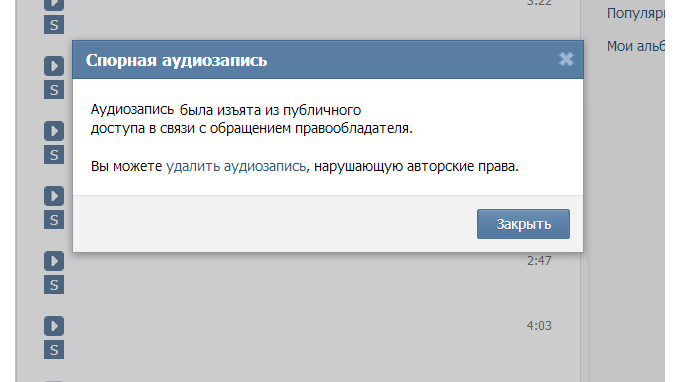
Как друг скрыл аудиозаписи
Если перед тем, как посмотреть скрытые аудиозаписи «ВКонтакте» у друга, вам интересно, как же у него получилось сделать свою музыкальную коллекцию приватной, то этот раздел для вас. Скрыть «Музыку» в «ВК» очень просто:
- Откройте полную версию страницы.
- Кликните на свою маленькую «аву» в верхнем правом углу, из выпадающего меню выбираете «Настройки».
- Далее — «Приватность».
- Листаете страницу до «Кто видит мои аудиозаписи».
- Перед вами выбор, для кого открыть музыку: все пользователи, только друзья, друзья и их друзья, только вы, некоторые друзья, все, кроме…, определенный список друзей.
- Кликаете на нужный вариант — готово!
В приложении: «Настройки» — «Приватность» — «Кто видит список моих аудиозаписей» — выбор нужного пункта.
Как посмотреть скрытые аудиозаписи «ВКонтакте» у друга через код элемента: разоблачение мифов
Рассмотрим версии, которые бродят по интернету и будут или не годны, или создадут опасность потери данных для вас:
- Одним из самых популярных способов считается взлом кода страницы — вы узнаете ID (цифровой идентификатор страницы) товарища, подставляете эти цифры в специальную ссылку с аудио, которую прикрепляют к своим советам знатоки, несколько несложных действий — и тайна раскрыта — вы можете слушать скрытые мелодии сколько угодно.
 Справдливости ради отметим, что ранее действительно было возможно так взломать код элемента, однако разработчики «ВК» уже давно залатали эту прореху.
Справдливости ради отметим, что ранее действительно было возможно так взломать код элемента, однако разработчики «ВК» уже давно залатали эту прореху. - Второй по популярности способ, подсказывающий, как посмотреть скрытые аудиозаписи «ВКонтакте» у друга — программа-взломщик. Этот способ — не просто бесполезный, но и опасный — от санкций в ваш адрес от администрации «ВКонтакте» до кражи хитрыми создателями подозрительного софта ваших личных данных.
Как реально можно увидеть скрытые видеозаписи друга
К сожалению, нет действенного метода, указывающего, как посмотреть скрытые аудиозаписи «ВКонтакте» у друга — администрация сайта тщательно охраняет конфиденциальность данных своих юзеров и быстро нейтрализует найденные находчивыми пользователями лазейки.
Однако вы можете проверить, есть ли та или иная песня в коллекции друга — введите ее исполнителя и название в строку поиска в «Музыке» — вам будет представлен список композиций и добавивших их в свои плейлисты пользователей, даже тех, кто скрыл свою музыку.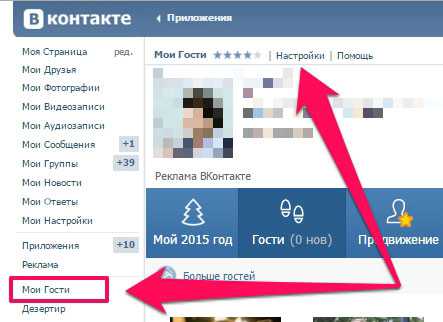
Итак, как же посмотреть скрытые аудиозаписи «ВКонтакте» у друга? Определенного метода, увы, нет. Можно только проверить, есть ли та или иная композиция в его коллекции — и то это очень долгий и порой безрезультатный процесс.
fb.ru
Как посмотреть аудиозаписи вконтакте у друга если они скрыты
Не так давно в социальной сети Вконтакте стало модным скрывать от других пользователей определенную информацию.
Благодаря обновленным настройкам приватности скрыть можно фотографии, определенных друзей, некоторую информацию на своей странице от всех или некоторых пользователей и даже личные аудиозаписи.
Скрывать подобную информацию можно не только от своих друзей, но и от всех пользователей социальной сети. Некоторые предпочитают оставлять информацию открытой только для друзей, скрывая ее от других. Непосредственно аудиозаписи скрываются от посторонних людей следующим образом.
Как посмотреть аудиозаписи вконтакте у друга если они скрыты
Уже сегодня многие задают вопрос, как посмотреть закрытую от них информацию на странице друга.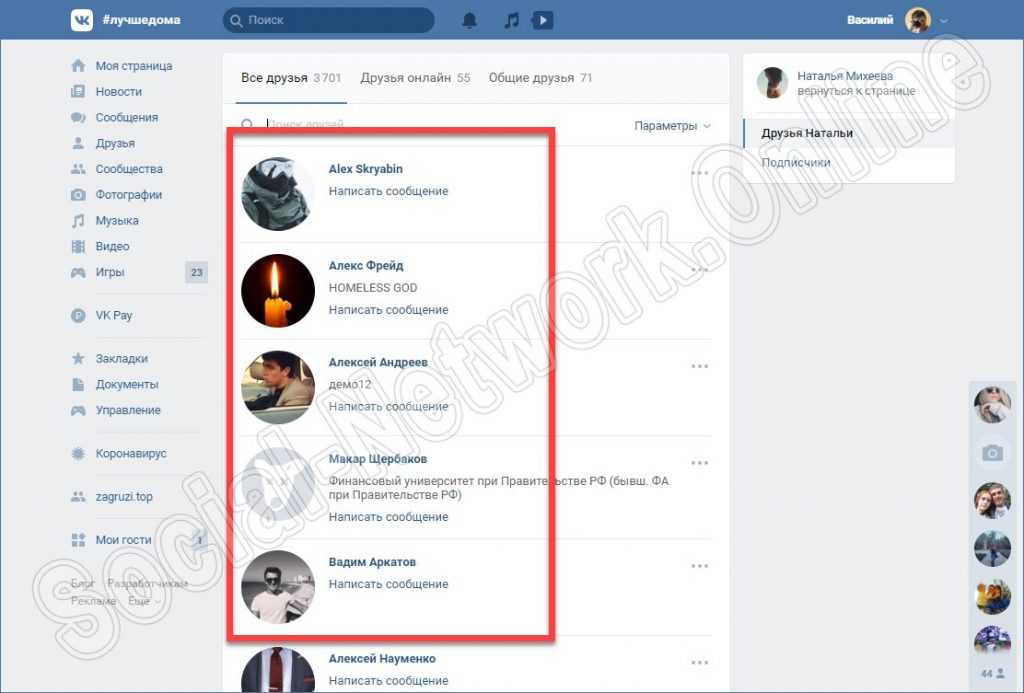 Где искать скрытые аудиозаписи на странице друга?
Где искать скрытые аудиозаписи на странице друга?
Так как подобные темы обсуждаются довольно часто ответов можно найти очень много. Но не все они правильные. Более того, большинство предлагаемых способов запрещено администрацией социальной сети.
Ниже представлен пример того как выглядит страница пользователя с открытыми и закрытыми аудиозаписями.
В первом случае просмотрев страницу юзера Vk слева под разделом аудиозаписи можно увидеть добавленные песни пользователя. На второй, показанной на картинке странице этот раздел тоже есть, но песни в нем отсутствуют.
Иногда бывают случаи, когда человек просто не сохраняет на своей странице аудиозаписи. Но так случается редко. В основном его просто скрывают от посторонних. И причиной этому обычно служит нежелание афишировать свои музыкальные предпочтения.
Наиболее эффективные способы просмотреть скрытые музыкальные аудиозаписи
Недавно для этой цели использовали специально разработанную программу VKbot.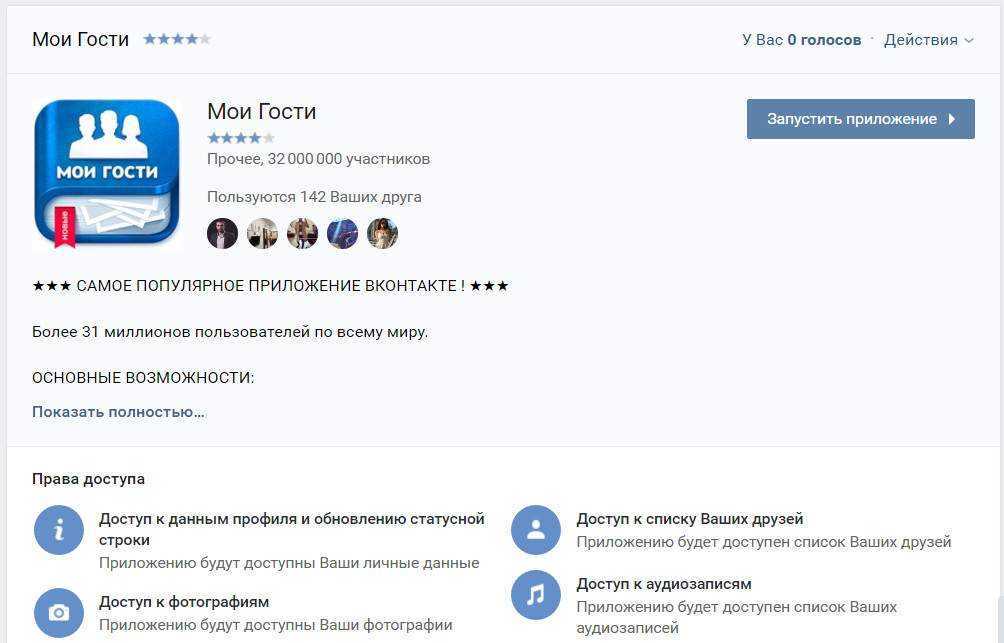 Но сейчас программа дает сбой в работе и просто не выполняет своего назначения. Но качество и безопасность работы подобных программ, включая эту, не просто стоит под сомнением, но является настоящим мифом.
Но сейчас программа дает сбой в работе и просто не выполняет своего назначения. Но качество и безопасность работы подобных программ, включая эту, не просто стоит под сомнением, но является настоящим мифом.
Сейчас популярностью пользуется еще один распространенный способ. Для просмотра скрытых аудио необходимо взломать код страницы друга. Для этого необходимо:
- Зайти на страницу человека, который скрыл данные.
- Скопировать его идентификационный код. Другими словами адрес страницы. Он находится верху, в адресной строке.
- После этого необходимо вернуться на свою страницу и зайти в раздел своих аудиозаписей.
- Найти нужного пользователя и кликнуть левой кнопкой мыши по его аватарке.
- В появившемся окне выбрать команду «Просмотр кода элемента».
После этого появится новое окно, в котором можно заменить имеющийся код на скопированный ранее. После этого скрытые аудиозаписи должны открыться автоматически.
Но и этот способ администрация вконтакте не поддерживает.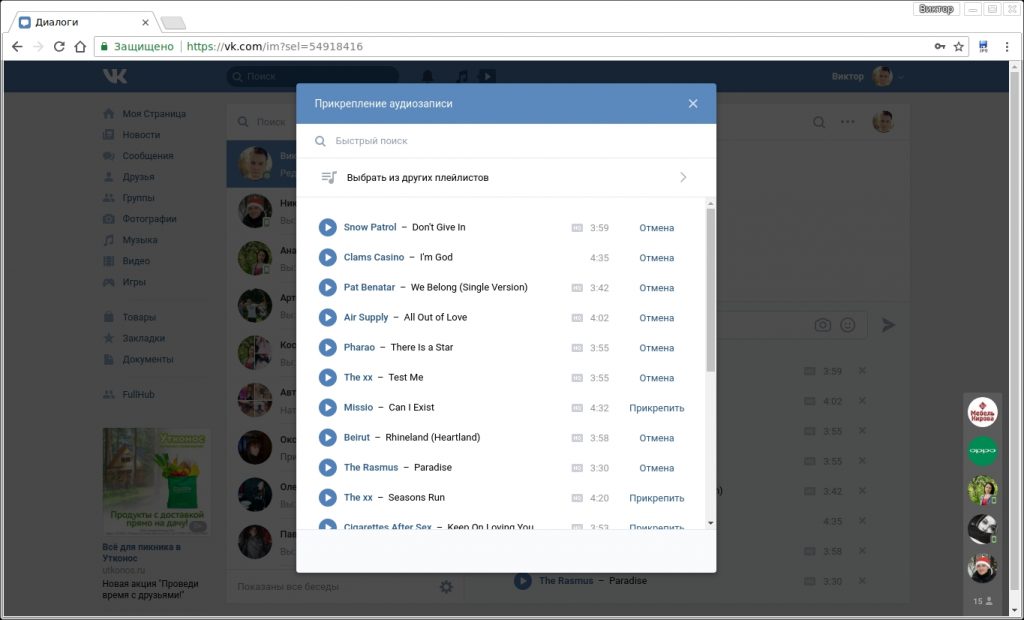
Как администрация вконтакте относится к подобным попыткам взлома приватности аккаунтов?
Эти и многие другие выдуманные способы просто вводят в заблуждение пользователя. Разработчики сайта предусмотрели все подобные попытки и защитили вконтакте.
Главной целью стала защита интересов каждого человека и у них это неплохо получилось. Теперь можно спокойно оградить себя от ненужного контингента. Поэтому попытка вмешаться в личное пространство друга может дойти до того, что аккаунт просто заблокируют после некоторых повторных предупреждений.
Любые скрипты и программы для взлома отслеживаются, а их использование влечет за собой неприятные наказания. В данной статье я постарался выложить всю информацию по данной теме, если я что-то забыл, то прошу написать об этом в комментариях.
vacenko.ru
Как посмотреть скрытые аудиозаписи Вконтакте
Аудио в социальных сетях – это очень удобный в использовании функционал.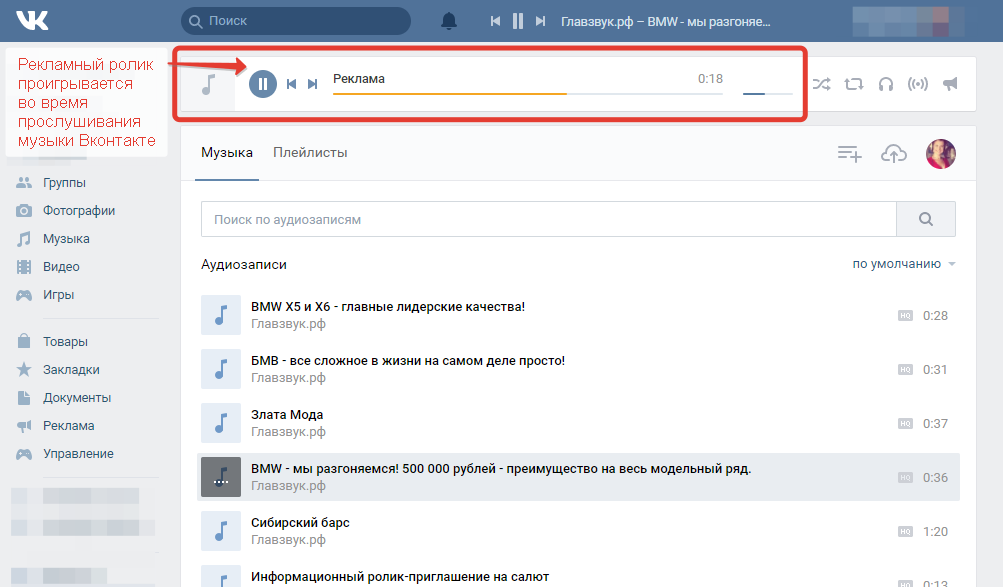 Здесь присутствует быстрый поиск любимых мелодий, рекомендации, сохраненные альбомы. Все это пользователи могут слушать в режиме реального времени. Однако если владелец страницы скрыл доступ в настройках, то увидеть его композиции можно другими способами.
Здесь присутствует быстрый поиск любимых мелодий, рекомендации, сохраненные альбомы. Все это пользователи могут слушать в режиме реального времени. Однако если владелец страницы скрыл доступ в настройках, то увидеть его композиции можно другими способами.
Как посмотреть закрытые аудиозаписи в ВК легальным способом
ВК – это интересный и познавательный ресурс, на котором у всех людей одинаковые возможности. Здесь беспрепятственно общаются, знакомятся, находят старых товарищей и единомышленников. Большим плюсом является возможность добавлять друзей и не общаться с мошенниками, закрыть от просмотра свои данные или плей-лист. Для этого не надо платить деньги или качать дополнительные программы.
С недавних пор пользователей сайта ВК интересует вопрос, как посмотреть аудиозаписи, если они скрыты. Сейчас сделать это нереально, но некоторое время назад для этого использовали определенную ссылку.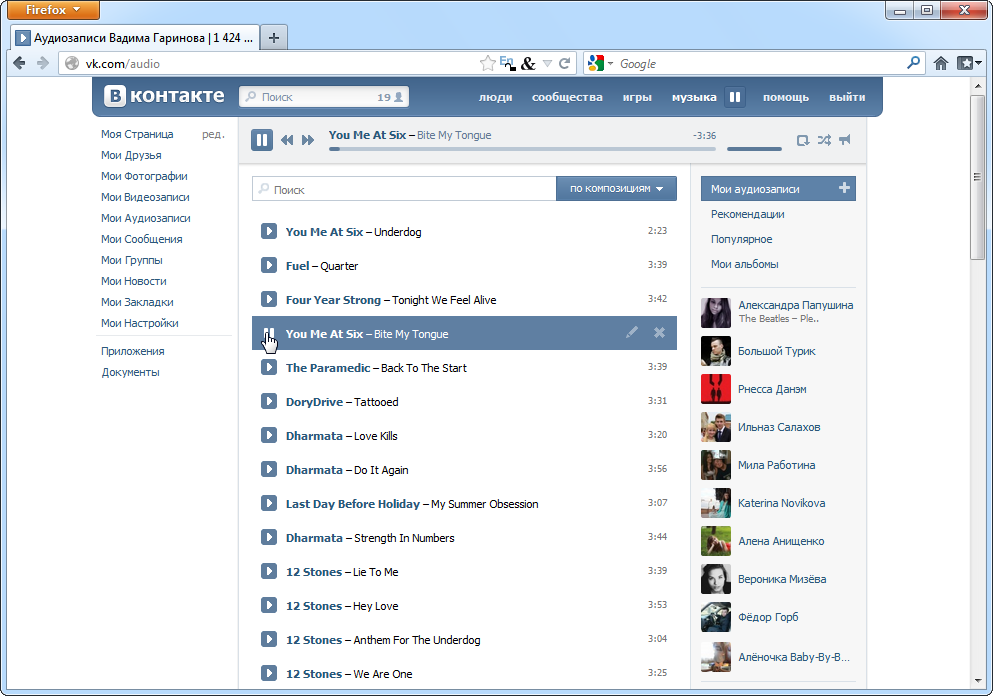 В ней нужно было подставить id друга, песни которого хотелось послушать. Если загружаемая музыка спрятана от чужих глаз, то сейчас путь один. Как посмотреть скрытые аудиозаписи Вконтакте? Придется попросить изменить права доступа у человека, который их закрыл.
В ней нужно было подставить id друга, песни которого хотелось послушать. Если загружаемая музыка спрятана от чужих глаз, то сейчас путь один. Как посмотреть скрытые аудиозаписи Вконтакте? Придется попросить изменить права доступа у человека, который их закрыл.
По желанию вы и сами можете прикрыть на своей странице загружаемые композиции. Для этого следует:
- зайти в настройки;
- выбрать «Приватность»;
- напротив просмотра списка аудио оставить только себя.
Как посмотреть скрытую музыку друга Вконтакте
Сейчас все закрытые данные просматривать на странице нельзя. Как узнать скрытые аудиозаписи ВК у друга? Один способ существует. Найдите в поиске загруженные композиции интересующего вас человека. Даже если он скрыл информацию на своей странице, в поисковике вы все равно увидите ссылку на пользователя, который загрузил песни себе. Еще один способ, как увидеть скрытые аудиозаписи в ВК – это легально попросить товарища открыть приватность для своих друзей.
Как прослушать скрытые аудиозаписи Вконтакте
Узнавать, какую музыку добавили друзья, можно, открыв категорию своих аудио. В подкатегории, расположенной в правом углу «Обновления друзей», вы увидите, что новенького появилось у знакомых. Если нужного человека в списке не оказалось, вбейте его имя вверху. Поиск быстро отыщет альбомы друга, если они не закрыты. В противном случае вам придется смириться с тем, что прослушать плей-лист интересующего человека не получится.
Интернет сейчас пестрит сайтами, которые предлагают много способов, как посмотреть скрытые аудиозаписи Вконтакте. В лучшем случае такие варианты решения задачи не сработают. В худшем – вас обманут, предлагая скачать программу, с которой ваш компьютер нахватает вирусов. Придется уважать и свою конфиденциальность, и желание другого юзера скрывать от просмотров выбранные композиции.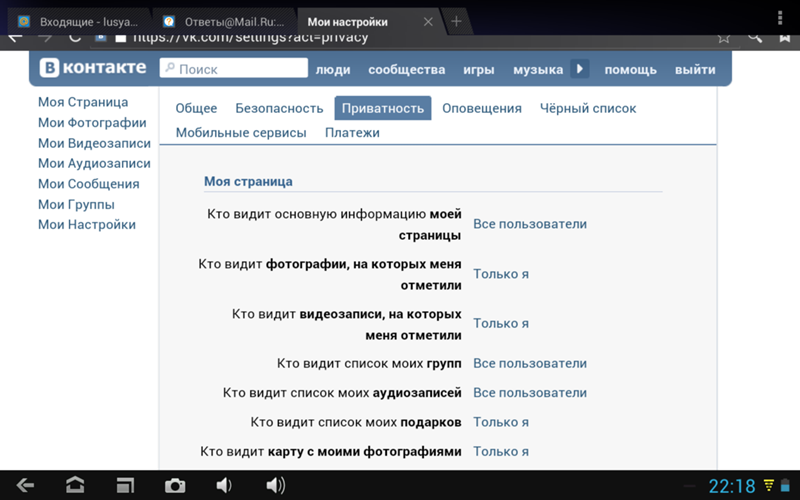
\
sovets.net
Как посмотреть скрытые аудиозаписи вконтакте?
Можно было бы назвать, смену кода страницы, самым простым способом как посмотреть скрытые аудиозаписи вконтакте своих друзей или просто закрытых аккаунтов, но к сожалению, мы этого сделать не можем. Давайте вместе разберём как посмотреть скрытые аудиозаписи вконтакте нужного вам пользователя, какие методы можно применить в этой области, а также можно ли вообще это сделать.
В этой публикации, хотели бы отметить самые главные за и против, в вопросе как посмотреть скрытые аудиозаписи вконтакте и, конечно, понять, какова вероятность, что вам удастся это сделать. Аудиозаписи в контакте — это удобный в использовании и отдельный сегмент, социальной сети, в котором присутствует поиск, рекомендации, самое популярное, мои альбомы и самое невероятное — это то что можно слушать, в режиме реального времени, аудиозаписи друзей, именно с них и начнём.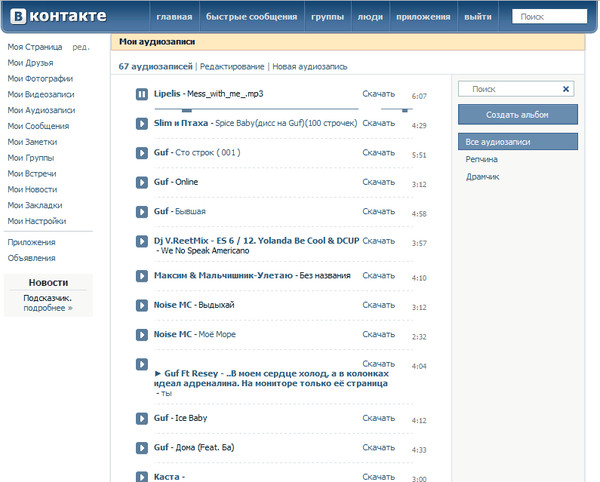
Посмотреть скрытые аудиозаписи у друзей
Давайте последовательно, попробуем понять, можно ли посмотреть аудиозаписи своих друзей, если они поставили ограничения, в настройках приватности.
Развеиваем первый миф; нашли описание проблемы на одном из тематических сайтов, [Вы хотите посмотреть аудиозапись друга, но при нажатии на иконку аватара, всплывает окошко ошибки?] и так далее. Это ужасная и несуразная ложь, посмотреть скрытые аудиозаписи в контакте ваших друзей, нельзя и это несомненно логично, так они закрыты. А самое что интересное, если человек скрыл свои аудиозаписи, то вы не увидите не только его плей-лист, но его аватарку (* имеется в виду, если вы находитесь на странице Мои аудиозаписи). Надеемся, на ваше благоразумие и понимание простой истины, выраженной при помощи настроек конфиденциальности.
Настройки приватности чтобы скрыть аудиозаписи вконтакте
Хотелось бы немного, описать сами настройки приватности, которые могут создавать ограничения, на прослушивание вашей музыки вконтакте, другим пользователям. Для того чтобы выставить нужные значения, и включить функцию [Кто видит список моих аудиозаписей], вам потребуется. Перейти, при помощи левого меню, по ссылке [Мои настройки], затем выбрать вкладку [Приватность].
Для того чтобы выставить нужные значения, и включить функцию [Кто видит список моих аудиозаписей], вам потребуется. Перейти, при помощи левого меню, по ссылке [Мои настройки], затем выбрать вкладку [Приватность].
Затем находите на этой странице, пятую строку, которая гласит [Кто видит список моих аудиозаписей], сразу за этой надписью, будет активная ссылка [Все пользователи] с выпадающим меню, в котором вы можете установить свои настройки приватности.
Именно благодаря этой функции, вы иногда не можете посмотреть и послушать аудиозаписи, своих друзей, внутри социальной сети вконтакте.
Видеоинструкции как посмотреть скрытые аудиозаписи вконтакте
Для этого, вам потребуется, зайти на страницу пользователя, который скрыл, от вас свой плей-лист. И скопировать его id, к слову — это адрес вашей странице в виде цифрового значения, например [vk. com/id880054].
com/id880054].
После чего, перейти на страницу [Мои аудиозаписи] и найти этого пользователя, затем кликнув по его аватарке, левой кнопкой мыши, вызвать команду [Просмотр кода элемента]. Действие вызовет всплывающее окно, в котором по видеоинструкции, вы найдёте нужный вам код и замените его, а затем вам волшебным образом, откроются аудиозаписи скрытые от вас ранее.
Если вы внимательно прочитали, начало статьи, то более абсурдного способа, мы не встречали. Если человек скрыл аудиозаписи от вас, в настройках приватности, то аватар по которому кликают в видеоинструкции, так же как и аудиозаписи, вам не отображаются. Все дело в мелочах, когда человек, проводит быстрые манипуляции, для, якобы проникновения в чужие аудиозаписи, никто не замечает что делает он это, совсем с разными пользователями. Начиная с одним, а заканчивая успешным взломом, совсем с другим. Убеждены, что вы сделаете, свои определённые выводы, по этому поводу.
Как открыть аудиозаписи друга если они не отображаются
Как вы понимаете, огромный список веб-сайтов, на которых присутствует, такое же количество информации, которая вводит в заблуждение, обычных пользователей, гласит что это можно сделать при помощи мифов и несуразных действий. По сути, открыть аудиозаписи вашего друга или любого другого пользователя, социальной площадки вконтакте, нельзя. На то они и настройки приватности, чтобы давать возможность, оградить себя от нежелательного контингента пользователей.
По сути, открыть аудиозаписи вашего друга или любого другого пользователя, социальной площадки вконтакте, нельзя. На то они и настройки приватности, чтобы давать возможность, оградить себя от нежелательного контингента пользователей.
Не стоит смотреть скрытые аудиозаписи вконтакте
Мы не рекомендуем вам использовать сторонние скрипты и программы взлома, так как это повлечёт за собой последствия и разные наказания, со стороны администрации вконтакте. Также не стоит верить в попытки создания альтернативных способов просмотра скрытых аудиозаписей, как вы могли убедиться — это миф. Если вы хотите, найти музыку по душе или настроению, то непременно вам сможет помочь сама социальная сеть вконтакте. Там вы сможете, найти тысячи тематических сообществ и публичных страниц, которые ищут и собирают аудиозаписи, для общего прослушивания. Все эти композиции и песни, вы без труда сможете добавить в свой плей-лист, и наслаждаться своей любимой музыкой, а не заниматься поиском того, чего не существует.
Стань популярнее в Instagram. Закажи лайки и подписчиков.
Оформить заказ можно по ссылке.
markapon.ru
Как посмотреть скрытые аудиозаписи у друга ВКонтакте
Социальная сеть ВКонтакте, как вам должно быть известно, предоставляет каждому пользователю возможности производить скрытие различных элементов своего профиля, что в частности касается аудиозаписей. При этом довольно большому количеству людей могут быть интересны методы обхода параметров приватности, о чем мы и расскажем далее в статье.
При этом довольно большому количеству людей могут быть интересны методы обхода параметров приватности, о чем мы и расскажем далее в статье.
Просмотр скрытых аудиозаписей
Для начала рекомендуем вам ознакомиться с одной из ранних статей на нашем сайте, благодаря которой вы сможете ознакомиться с функционалом, ответственным за скрытие аудиозаписей в рамках аккаунта.
Читайте также: Как скрыть аудиозаписи ВК
Кроме того, не лишним будет узнать побольше о возможностях раздела «Музыка», в чем вам опять же помогут соответствующие статьи.
Читайте также:
Как добавить аудиозапись ВК
Как слушать музыку ВК
Как удалить аудиозапись ВК
Переходя непосредственно к основному вопросу по теме, затрагиваемой в данной статье, следует уточнить то, что на сегодняшний день не существует ни одного официального метода обхода ограничений, накладываемых выставленными пользователем настройками приватности.
Используем сообщения
Несмотря на все вышесказанное, одной из наиболее актуальных рекомендаций на сегодняшний день является личная просьба пользователя, чьи аудиозаписи вас интересуют, о доступе к списку музыки. В большинстве случае это, скорее всего, не принесет плодов, однако за попытку вам никто и ничего не сделает.
В большинстве случае это, скорее всего, не принесет плодов, однако за попытку вам никто и ничего не сделает.
Для осуществления просьбы об открытии аудиозаписей вам потребуется воспользоваться внутренней системой обмена моментальными сообщениями при условии, что у вашего собеседника открыта возможность обмена «Сообщениями». В противном случае данный метод становится неактуальным.
Подробнее: Как написать сообщение ВК
Открываем аудиозаписи
В качестве дополнения к основному методу просмотра скрытых треков мы рассмотрим процесс открытия аудиозаписей от лица пользователя, который получил сообщение с упомянутой просьбой.
- Через главное меню сайта происходит переход к разделу «Настройки».
- Теперь открывается раздел «Приватность» через навигационное меню в правой части страницы с настройками.
- В блоке настроек «Моя страница» выбирается пункт с параметрами «Кто видит список моих аудиозаписей».

- Исходя от личных предпочтений пользователя, в качестве параметра может быть выставлено значение «Все пользователи» или «Только друзья».
- В качестве значения для параметра, ответственного за видимость аудиозаписей, могут быть указаны отдельные люди.
В этом случае доступ к музыке получат соответственно все пользователи или только те, кто входит в список приятелей.
Если пользователь все сделает правильно, то вам откроется доступ к его музыке без каких-либо ограничений.
Читайте также: Как скрыть страницу ВК
В качестве завершения данной статьи стоит упомянуть то, что вы можете без проблем найти аудиозаписи пользователя, которые были им загружены. Связано это с тем, что рядом с каждой композицией так или иначе отображается имя пользователя, который загрузил ее на сайт ВКонтакте.
На этом все рекомендации, касающиеся просмотра чужих аудиозаписей VK, заканчиваются. Если у вас возникли какие-либо вопросы по данной теме, мы будем рады помочь. Всего наилучшего!
Всего наилучшего!
Мы рады, что смогли помочь Вам в решении проблемы.
Опишите, что у вас не получилось.
Наши специалисты постараются ответить максимально быстро.
Помогла ли вам эта статья?
ДА НЕТ
lumpics.ru
Инструкция как посмотреть скрытые аудиозаписи Вконтакте у друга
Эта статья Вам расскажет о том, как посмотреть скрытые аудиозаписи Вконтакте у друга. Возможно ли это в принципе, и если да, то как это проделать? Сейчас во Вконтакте пошла мода на то, чтобы скрывать нежелательную информацию от посторонних глаз. Можно скрывать очень многие разделы, в том числе и аудиозаписи от своих друзей ВК или не только от друзей, а и от любых пользователей данной социальной сети, включая всех Ваших подписчиков ВК.
На картинке вверху показаны две страницы различных пользователей Вконтакте (1 и 2). С одним лишь только различием. Если зайти на страницу одного пользователя (Вашего друга), то пролистав страницу вниз, можно увидеть раздел с аудиозаписями (рисунок 1 выше).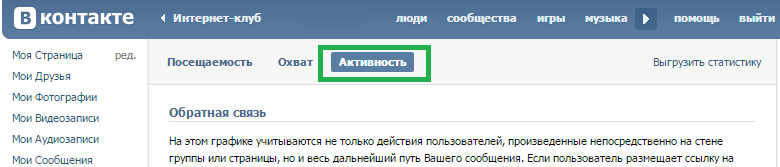 При клике мышкой на этот раздел можно зайти на страницу с музыкальными треками интересующего Вас пользователя. Другой пример нам показывает или, вернее, не показывает раздел «Аудиозаписи». Его попросту нет, если проскролить мышкой вниз страницы (рисунок 2 вверху). То, что его там нет, не значит вовсе, что данный человек не имеет раздела «Аудиозаписи». Конечно, может быть и так, но, скорее всего, он просто закрыл его для посторонних. Может он не хочет, чтобы все узнали о его музыкальных предпочтениях. Причин много и у каждого юзера Vkontakte они разные. Раньше можно было посмотреть скрытые композиции при помощи такой известной программы как VKbot, но она уже не работает корректно, на сегодняшний день. Можно попробовать найти какие-либо наполовину работающие версии и путем ввода ссылки в определенное поле. Тут один выход. Написать человеку и попросить у него дать доступ к своему плейлисту.
При клике мышкой на этот раздел можно зайти на страницу с музыкальными треками интересующего Вас пользователя. Другой пример нам показывает или, вернее, не показывает раздел «Аудиозаписи». Его попросту нет, если проскролить мышкой вниз страницы (рисунок 2 вверху). То, что его там нет, не значит вовсе, что данный человек не имеет раздела «Аудиозаписи». Конечно, может быть и так, но, скорее всего, он просто закрыл его для посторонних. Может он не хочет, чтобы все узнали о его музыкальных предпочтениях. Причин много и у каждого юзера Vkontakte они разные. Раньше можно было посмотреть скрытые композиции при помощи такой известной программы как VKbot, но она уже не работает корректно, на сегодняшний день. Можно попробовать найти какие-либо наполовину работающие версии и путем ввода ссылки в определенное поле. Тут один выход. Написать человеку и попросить у него дать доступ к своему плейлисту.
Как посмотреть аудиозаписи Вконтакте у друга
Вопрос о том, как посмотреть аудиозаписи Вконтакте у друга не является каким-то очень хитрым и сложным в том случае, если эти самые аудиозаписи доступны категории пользователей, находящихся в «друзьях». Для этого нужно зайти на персональную страницу Вашего друга. В левой колонке, в самом низу есть раздел «Аудиозапписи». Кликаем по данной ссылке, чтобы перейти к списку композиций (1 на рисунке снизу).
Для этого нужно зайти на персональную страницу Вашего друга. В левой колонке, в самом низу есть раздел «Аудиозапписи». Кликаем по данной ссылке, чтобы перейти к списку композиций (1 на рисунке снизу).
При этом нас направляет на страницу со всеми музыкальными треками Вашего друга, как показано на рисунке 2 выше. Если же аудиозаписи скрыты в настройках, то единственных выход – это обратиться к Вашему другу, с просьбой открыть доступ. Дальше можете спокойно слушать музыку ВК на айфоне, андроид-смартфоне или компьютере, делиться впечатлениями от песен, комментировать и проводить отлично время.
Как скрыть аудиозаписи в Вконтакте от друзей
Выше мы разобрали, как слушать скрытые треки во Вконтакте. Теперь можно рассмотреть вопрос о том, как скрыть аудиозаписи в Вконтакте от друзей. Это сделать довольно просто, следуя дальнейшим инструкциям. Для начала заходим на главную страницу своего профиля. Находим в левой колонке пункт «Мои настройки» – кликаем по нему (рисунок 1 внизу).
При этом открывается страница со всеми настройками Вашего профиля. Находим в самом верху страницы горизонтальное меню, в нем находим вкладку «Приватность» (подчеркнуто красным на рисунке выше). Кликаем по этой вкладке. Перед нами открывается страница со всеми настройками видимости различного контента для разных ролей. Находим пункт, где указываются «Аудиозаписи». По умолчанию настроено, что аудиозаписи могут видеть все пользователи. Кликаем по ссылке – выпадает окошко, в котором мы и закрываем раздел «Аудиозаписи» для своих друзей, выбрав пункт «Только я» (2 – на рисунке выше). После этого никто кроме Вас не сможет увидеть, послушать или скачать музыку ВК, находящуюся на странице.
socprka.ru
Как посмотреть скрытые аудиозаписи Вконтакте у друга
Никак не можете отыскать, где ваш друг прячет добавленные треки?
Давайте разберем, а можно ли вообще посмотреть скрытые аудиозаписи у
друга в ВК? Все треки, которые пользователь добавил к себе на страничку,
располагаются в специальном разделе под видео.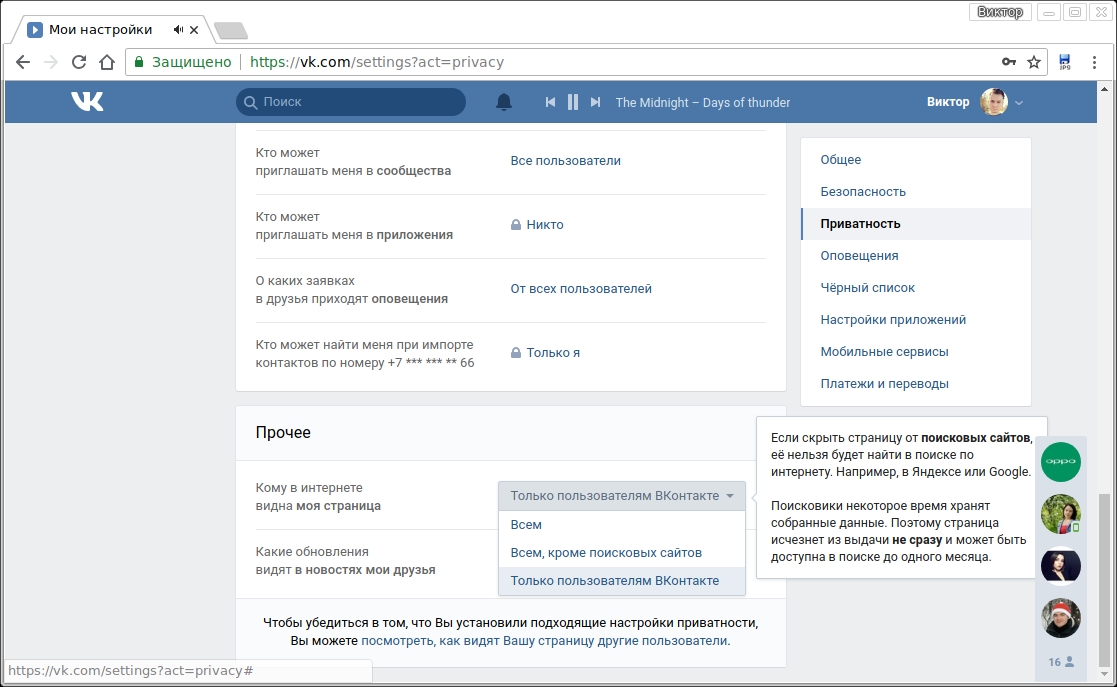
Если вы зашли на страничку к своему другу или подписчику и не обнаружили вкладку аудио, значит, человек установил настройки таким образом, что видеть свои треки может только он. Посмотреть, какие песни кроются у него в профиле, не получится.
Не существует никакого специального сервиса, который мог бы показать скрытые треки вашего друга. Если по определенным причинам юзер не захотел выставлять песни ко всеобщему вниманию, значит, это его право. ВК тщательно следит за этим. Все, что вы можете, так это внимательно изучить стену знакомого. Возможно, там вы найдете несколько прикрепленных записей с музыкой.
Как посмотреть аудиозаписи Вконтакте у друга
Если вы любите популярные треки и следите за новинками
с различных радиостанций, но, при этом, вам лень заходить
на поисковые сайты и ресурсы, где можно закачать музыку,
найти интересные треки можно у своих друзей. Посмотреть аудиозаписи
Вконтакте у друга,
при условии, что они не скрыты, можно 2 путями.
Посмотреть аудиозаписи
Вконтакте у друга,
при условии, что они не скрыты, можно 2 путями.
- Перейдите на страничку, чьи аудио вы хотите посмотреть. Обратите внимание на левую часть экрана и проскрольте вниз. Под альбомами с видеозаписями, вы увидите категорию музыки. ВК покажет вам три последних добавленных треков, а также общее количество песен. Коснувшись цифры общего количества, вы увидите всю музыку юзера.
- Увидеть, какие композиции добавили ваши друзья
можно из раздела своих аудиозаписей. Открыв эту категорию,
переместите свое внимание в правый угол. Вы увидите подкатегорию «Обновления друзей».
Здесь можно увидеть, что новенького появилось у ваших знакомых,
пока вы не заходили в ВК. Чуть ниже показан неполный список друзей.
Чтобы найти того или иного человека вбейте его имя в строчку над списком.
Если записи у человека не скрыты, поиск отыщет его альбомы. Чтобы их прослушать,
достаточно коснуться имени человека.
 Песни появятся у вас на экране.
Песни появятся у вас на экране.
Таким образом, просматривать треки можно и в новой версии сайта . Плюс ко всему, доступ к этому разделу в новой версии располагается в шапке ВК. Иногда вместо того, чтобы добавлять треки к себе люди выкладывают их на стену. в поисках свежих композиций, также можно поискать их на стене.
Как скрыть аудиозаписи в Вконтакте от друзей
Если вы занимаетесь танцами, работаете диджеем в клубе или же просто не хотите, что кто угодно мог посмотреть ваши треки, лучше всего скрыть аудиозаписи в Вконтакте от друзей. Чтобы осуществить данный шаг вам понадобиться категория настроек своей страницы. В углу слева под надписью «Закладки» располагаются настройки. Перейдите в данную область. Выберите вкладку «Приватность». В первом блоке, который называется «Моя страница» вы заметите вопрос про аудиозаписи.
Раскройте меню напротив. В нем вы можете определиться,
кто может просматривать ваши треки. Это можете быть только вы,
ваши друзья, все, кто перешел на ваш профиль, знакомые друзей, списки,
которые вы выберите, а также «некоторые из…» и «все кроме…».
Это можете быть только вы,
ваши друзья, все, кто перешел на ваш профиль, знакомые друзей, списки,
которые вы выберите, а также «некоторые из…» и «все кроме…».
Если вы хотите скрыть музыку только от определенного человека,
оставив ее доступной для остальных, коснитесь подкатегории «все кроме…»
Здесь включите в список тех людей, которым вы не желаете показывать музыку.
Если же, наоборот, вы хотите оставить музыку только для самых близких, при этом,
чтобы остальным она была недоступна, коснитесь пункта «некоторые из».
Как только все настройки будут сохранены, попросите своего знакомого зайти
к вам в профиль со своей странички и сделать скрин того места,
где должны быть аудиозаписи. Если вы все сделали верно, этот раздел не будет
появляться.
Какие бы записи вы не добавили в музыку, они будут доступны
только для вас. При этом вы также свободно сможете пересылать их или
транслировать в статус и на стену. Также, в категории настроек
можно отвязать эл.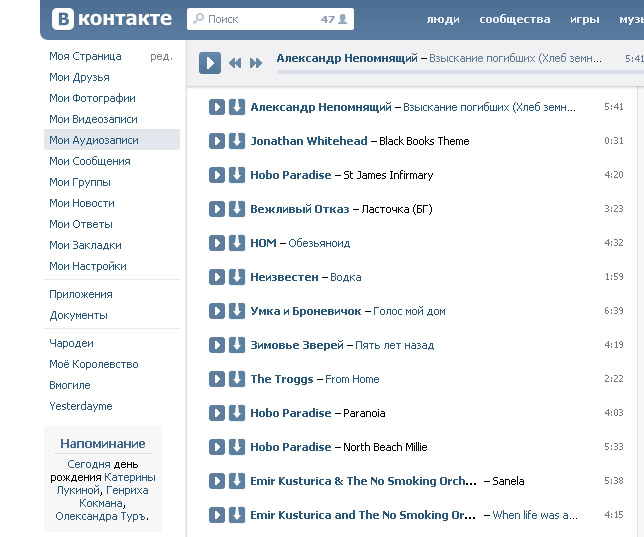 почту.
почту.
soclike.ru
Как посмотреть скрытые аудиозаписи вконтакте у пользователя
Многих пользователей интересует, как посмотреть скрытые аудиозаписи ВКонтакте у друга, ведь сам факт, что он их спрятал, только стимулирует любопытство. Если человек скрывает свои музыкальные предпочтения, значит в его плейлисте есть какие-то личные или «особые» композиции, которые, теоретически, помогут остальным узнать о нем что-то неожиданное.
Сразу доведем до вашего сведения, если вас интересует, как посмотреть скрытые аудиозаписи ВКонтакте у друга легальным способом, вас ждет неудача. Разработчики ВКонтакте просто-напросто не предоставили такую опцию, потому что заботятся о надежности приватных настроек на своей площадке. Однако, как известно, спрос рождает предложение, поэтому люди нашли лазейки, с помощью которых посмотреть скрытые аудиозаписи, все же, можно. В этой статье мы подробно расскажем, как посмотреть закрытые аудиозаписи в ВК всеми доступными путями.
Обратите внимание, в статье мы поговорим обо всех возможных способах, даже не совсем честных, для того, чтобы материал получился максимально полным и вам не пришлось искать, где посмотреть еще.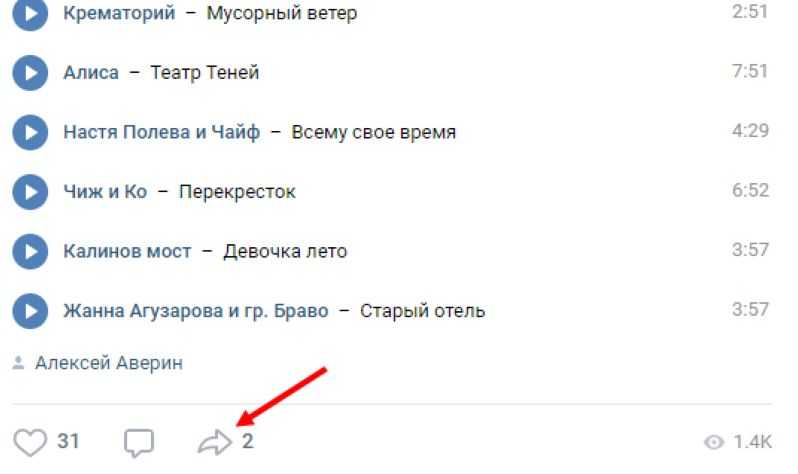
Однако, мы не одобряем сомнительные методы, и предупреждаем, что подобные действия могут закончится блокировкой вашего профиля или «знакомством» с вирусами и мошенниками. Будьте осторожны и дважды подумайте, стоят ли скрытые аудиозаписи такого риска.
1. Отследить добавление аудиозаписей вручную
Итак, как посмотреть аудиозаписи ВКонтакте у друга, если они скрыты — в первую очередь поговорим о честных путях.
Раньше можно было ввести композицию в поиске и посмотреть, кто из френдов ее себе добавил, даже если после, он сделал ее скрытой. Этот метод подходил только в том случае, если нужно было не просто посмотреть скрытые аудиозаписи, а узнать, есть ли в плейлисте конкретный трек. Способ позволял посмотреть выборочные записи и занимал ооочень много времени. Сегодня эта фишка уже не работает и посмотреть с ее помощью тайный список песен уже не удастся.
2. Раздел с обновлениями
Вы можете отследить музыкальные обновления своих контактов:
- Авторизуйтесь в профиле;
- Перейдите в раздел «Аудиозаписи»;
- Найдите вверху клавишу «Обновления друзей»;
- Щелкните и изучайте выдачу.

Так у вас получится посмотреть музыку друга ВКонтакте, если она скрыта, только в том случае, если он ее только что загрузил и не успел скрыть плейлист. В этом случае у вас будет несколько минут на изучение новостей. Сами понимаете, здоровый человек не будет постоянно сидеть у экрана и мониторить действия своих знакомых, поэтому, отправляем данный метод в топку.
3. Личная просьба
Самый адекватный, на наш взгляд, способ посмотреть скрытую музыку друга ВКонтакте — попросить его открыть для вас доступ. Иногда этот путь оказывается самым эффективным и быстрым. Вашему френду нужно будет сделать следующее:
- Зайти в профиль;
- Щелкнуть по малой аватарке справа вверху;
- Выбрать раздел «Настройки»;
- Перейти в блок «Приватность»;
- Найти строку «Кто видит мои аудиозаписи»;
- Выбрать пункт «Некоторые друзья» и добавить в список вас
Конечно, узнать скрытые аудиозаписи ВК у друга, если вы не очень близки, таким способом не выйдет. Однако мы все же рекомендуем набраться смелости и обратиться к человеку напрямую.
Однако мы все же рекомендуем набраться смелости и обратиться к человеку напрямую.
4. Через код страницы
Мы рассмотрели все легальные пути доступа к скрытым плейлистам, переходим к сомнительным методам.
Раньше можно было смотреть скрытые (закрытые) аудиозаписи ВКонтакте через код страницы пользователя, но сейчас разработчики ВК эту лазейку заштопали. Не будем заострять внимание и подробно расписывать алгоритм — сегодня он не работает. А вот попытка его протестировать может привлечь внимание и привести к временному бану аккаунта. К слову, этот метод и раньше был рискованным и не всегда оказывался результативным. По крайней мере, если человек полностью закрыл свою страницу от посторонних гостей, метод кода страницы не работал.
5. Плагины и расширения
Еще вчера увидеть скрытые аудиозаписи ВК у друга, если музыка закрыта, позволяло специальное расширение для браузера VKOpt, но сегодня эта опция в нем уже не поддерживается. В сети можно найти с десяток разных дополнений и утилит, которые, якобы, открывают доступ к скрытым аудиозаписям.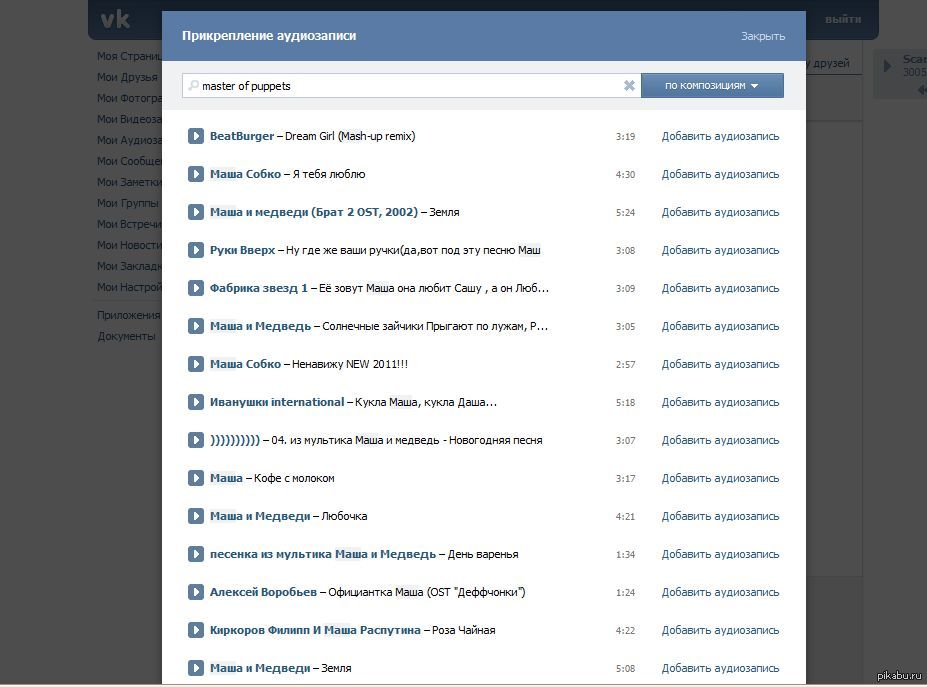 Мы уверяем вас, ни одна из этих программ не работает — поверьте нашему опыту. Большинство из плагинов требуют авторизации через ваш профиль в ВКонтакте, а значит, вы предоставите кому-то свои личные данные. Помните, про вероятность загрузки вирусов или другого вредоносного софта.
Мы уверяем вас, ни одна из этих программ не работает — поверьте нашему опыту. Большинство из плагинов требуют авторизации через ваш профиль в ВКонтакте, а значит, вы предоставите кому-то свои личные данные. Помните, про вероятность загрузки вирусов или другого вредоносного софта.
6. Программы-взломщики
Говоря простым языком, речь идет о хакерских услугах. Возможно, они и помогут вам посмотреть закрытые аудио в ВК у друга, но кто сможет гарантировать надежность предложенного софта?
- Есть вероятность заражения устройства вирусами;
- Вашу страницу могут украсть и использовать в личных целях;
- Платные программы могут, в результате, оказаться «пустышками»;
- Если все же вам повезет и взломщик окажется рабочим, будьте готовы к пожизненному блоку и удалению страницы, если вас заметят. И восстановить удаленную страницу вам будет ох как сложно.
Вот мы и рассмотрели все способы, с помощью которых можно слушать скрытые аудиозаписи друзей в Контакте.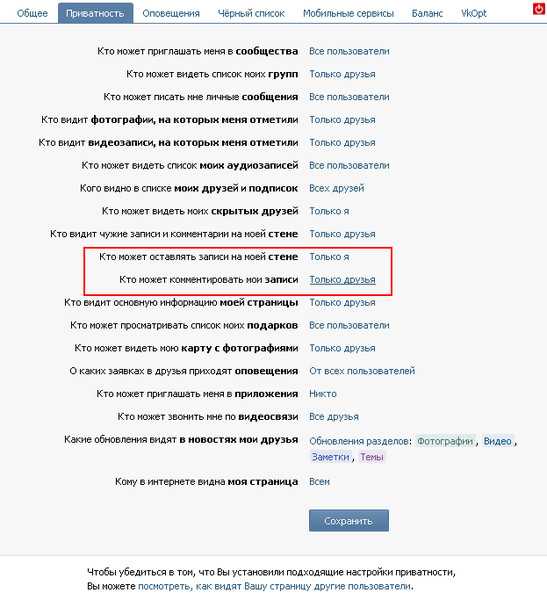 Вывод из всего вышесказанного следующий — лучше всего попросить френда открыть вам доступ. Плагины не работают, отслеживать каждый трек слишком долго и нудно, а программы-взломщики — это слишком опасно.
Вывод из всего вышесказанного следующий — лучше всего попросить френда открыть вам доступ. Плагины не работают, отслеживать каждый трек слишком долго и нудно, а программы-взломщики — это слишком опасно.
Нужно ли это?
Кстати, а вы уверены, что вам нужно посмотреть именно скрытые аудио ВК — что, если аудиозаписи находятся в общем доступе?
- Зайдите в профиль нужного контакта;
- Промотайте его страницу до самого конца;
- Вы увидите блоки: Общие друзья, Подарки, Фотоальбомы, Интересные страницы, Видеозаписи и, в самом конце — Аудиозаписи;
- Щелкните и вы окажетесь в разделе с его музыкой.
Итак, теперь вы знаете, как узнать скрытую музыку ВКонтакте у друга и предупреждены обо всех подводных камнях сомнительных способов. Мы советуем, все же, личное обращение. Честно объясните другу причину, по которой вам нужно посмотреть его тайные записи, пообещайте не разглашать информацию и предложите в ответ доступ к своим приватным данным. Используйте все свои навыки убеждения, верьте в результат и все обязательно получится!
Вконтакте – популярная социальная сеть, которая позволяет каждому пользователю не только общаться с людьми со схожими интересами, но и слушать любимые треки на своей странице. Более того, у данного сервиса есть большой плюс в том, что можно скрывать любые треки.
Более того, у данного сервиса есть большой плюс в том, что можно скрывать любые треки.
Конечно же, минус данной функции в том, что нет возможности просмотреть скрытый список песен у друзей или у какого-нибудь незнакомого пользователя. К счастью, данную проблему очень легко решить и потому в сегодняшней статье мы поговорим о том, как посмотреть скрытые аудиозаписи Вконтакте.
Как посмотреть скрытые аудиозаписи Вконтакте?
Содержание статьи (навигация)
Конечно же, со временем данная функция стала очень популярной и модной, так что почти, что чуть ли не каждый пятый пользователь скрывает свои аудиозаписи. Чем это вызвано? Дело в том, что некоторые делают так, чтобы никто не мог кроме друзей просматривать эти треки, а другие же, просто создают своего рода собственную радиостанцию, которая будет доступна только ему одному. Тем не менее, посмотреть эти скрытые музыкальные композиции можно. Как? Вам просто нужно выполнить пару простых действий.
Посмотреть сркрытые аудиозаписи через обновления друзей
Наверное самый простой и легкий способ не требующий никаких вмешательств в код и особых технических знаний это просто посмотреть обновления ваших друзей.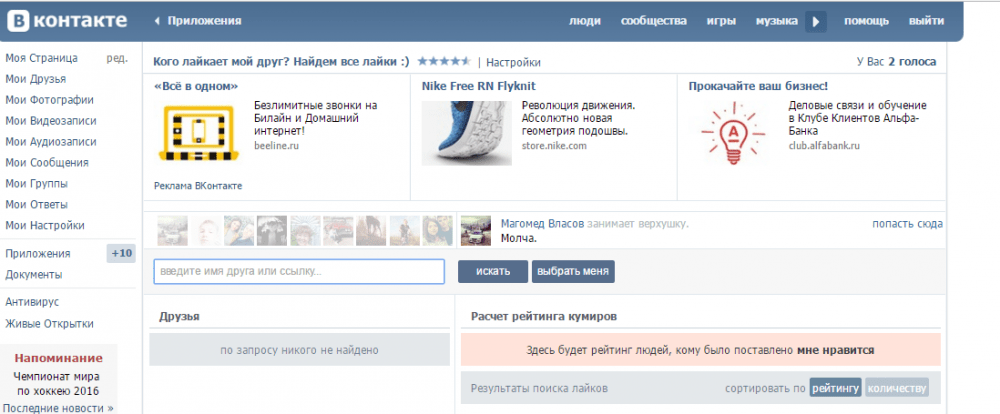
- Перейдите в раздел со своими аудио записями в вк
- Вверху найдите кнопку обновления друзей
- Перейдите туда.
Так вы сможете уведеть несколько последних треков которые добавил ваш друг даже если они скрыты. Но к сожалению этот способ не очень удобный и не показывает всей картины в целом
Смотрим скрытые аудиозаписи через код страницы
Ниже мы опишем метод как можно было посмотреть скрытую музыку друга в вк Через код страницы:
- для того чтобы посмотреть эти скрытые музыкальные композиции вам, конечно же, для начала, необходимо будет зайти на свою страничку. Для этого нужно заполнить поля с логином и паролем;
- затем зайдите на страницу того человека, чьи скрытые аудиозаписи вы бы хотели посмотреть;
- после этого в верхней части экрана, скопируйте строку его ссылки;
- в левой части экрана найдите раздел под названием «Музыка»;
- найдя этого человека в списке своих друзей, нажмите на его круглую аватарку и выберите команду «Просмотр кода элемента».

После того как вы проделали все эти действия, перед вами появится окно куда вы будете должны ввести код, который скопировали у нужного вам пользователя. Но есть один неприятный момент, данный способ работает не у всех, администрация вообще, не любит, когда кто-то пытается обойти систему и, следовательно, данный способ сработает не у всех. Понимаем, что ответ на вопрос о том «Как посмотреть скрытые аудиозаписи Вконтакте у друга?» вас не удовлетворил, но знаете, что администрация подобное не выносит.
Смотрим скрытую музыку с помощью Программ, плагинов, расширений для браузера
В свое время очень популярна была программа под названием «VKbot». Говорилось о том, что она чуть ли не чудеса творит, однако вскоре случилось то, что должно было случиться и софт перестал нормально работать.
Стоит отметить, что, к большому сожалению, подобные приложения могут навредить вашему компьютеру. И велика вероятность того, что оно вам не поможет, а наоборот возможно, взломает вашу страницу или снимет со счета большую сумму денег. Тем не менее, выход из этой ситуации есть и мы более того, сможем ответить на вопрос, как посмотреть скрытые аудиозаписи Вконтакте бесплатно.
Тем не менее, выход из этой ситуации есть и мы более того, сможем ответить на вопрос, как посмотреть скрытые аудиозаписи Вконтакте бесплатно.
Как посмотреть скрытые аудиозаписи вконтакте рабочий способ
Как вы уже поняли с технической точки зрения посмотреть скрытку музыку нельзя. Но не стоит отчаиватся способ все же есть:
- Находим друга чья музыка нам интересна
- Пишем ему сообщение » слышал у тебя классный трек в вк, но никак не могу найти название не мог бы ты открыть свою музыку для меня»
- После этого вашему другу необходимо перейти в настройки
- В раздел приватность
- Далее в пункте «Кто видит список моих аудиозаписей» друг должен выбрать « Некоторые друзья»
- И указать там вас
- Те у вашего друга попрежнему будут закрыты аудио от всех, но вы будете видеть и сможете слушать музыку которую он себе добавляет
В заключении
Что ж, как бы это ни было прискорбно, но, к сожалению, а скорее всего, к счастью, разработчики социальной сети Вконтакте сделали так, чтобы каждый пользователь, а точнее его данные были защищены. По этой причине, что либо сделать для того чтобы просмотреть закрытые аудиозаписи невозможно. Нет такой программы или специального кода, при помощи которого можно было бы обмануть систему.
По этой причине, что либо сделать для того чтобы просмотреть закрытые аудиозаписи невозможно. Нет такой программы или специального кода, при помощи которого можно было бы обмануть систему.
Конечно же, это не радует, но, тем не менее, было бы вам приятно, если бы какой-нибудь левый человек пытался просмотреть ваши скрытные музыкальные композиции? Велика вероятность, что нет. Надеемся, что данная статья помогла ответить вам на вопрос о том, как посмотреть скрытые аудиозаписи Вконтакте у не друга.
Как просмотреть скрытую музыку в ВК – не БАГ, а фича
Сегодня мы поговорим о том, как просмотреть скрытую музыку в ВК у любого человека, будь-то друг или просто пользователь. Часто бывает ситуация, когда друзья скрывают музыку и не хотят открывать доступ. Есть довольно простое решение, хоть оно и не самое удобное в массовом использовании.
Хочется сразу сказать, что администрация VK не считает это багом. По их мнению это “фича”, которую не стоит устранять. Таких функций очень много и ни одну из них не собираются устранять.
Маленький список скрытых функций в ВК:
- Баг с поиском документов вконтакте
- Незаметное удаление друзей
- Быстрая смена фамилии
- Восстановление удаленного сообщения
- Просмотр скрытых друзей
- Скрыть более 30 друзей
- Удаление всех “удаленных” одним кликом
- Просмотр скрытой музыки
- Блокировка страницы ВК
- Репост с удаленной страницы
Но сегодня мы не будем говорить о всех, давайте узнаем, как просмотреть скрытую музыку в ВК, а если вы хотите почитать о других фишках ВКонтакте, пишите в комментариях.
Как просмотреть скрытую музыку в ВК
Для просмотра скрытой музыки в ВК нам потребуется три вещи:
- Id человека, которого мы хотим просканировать
- Номер страницы (музыки)
- Специальное сообщение
Если человек скрыл id, то есть заменил его на фразу и вы не можете посмотреть его, просто откройте первую фотографию. В строке поиска будет адрес, в котором и будет его id.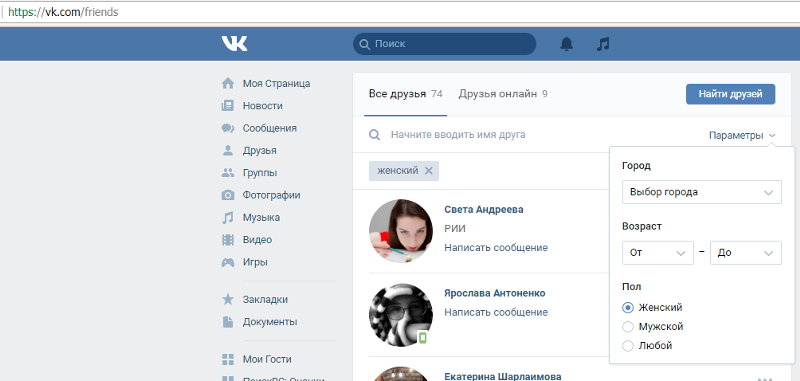 На фото ниже вы можете посмотреть, как это выглядит.
На фото ниже вы можете посмотреть, как это выглядит.
Сообщение имеет следующий вид:
vk.com/audio(id)_456239(num_of_page)
После того, как вы нашли нужный id и узнали номер музыки, которую хотите узнать переходите в ЛС и вводите данное сообщение, но не отправляйте. JavaScript всё сделает за вас и выдаст вам скрытую музыку человека, чей id указан в сообщении.
Теперь вы знаете, как просмотреть скрытую музыку в ВК. Как я и сказал вначале, данный метод не очень удобен при массовом использовании, однако свою функцию он выполняет.
Подписывайтесь на обновление сайта, а также наш Telegram.
Telegram
Подписывайтесь на официальный Telegram канал сайта Make Info.
Как в вк отправить музыку
Главная » Вк » Как в вк отправить музыку
Как отправить песню другу в Контакте
Музыка является неотъемлемой частью нашей жизни. Многие не могут и дня прожить без неё! Иногда музыкальная композиция намного лучше передаст палитру эмоций, чем слова. Для этого разработчики сайта предоставили возможность пользователям сети слушать музыку в Контакте, загружать аудиозаписи с компьютера, делиться музыкой со своими друзьями и многое другое.
Для этого разработчики сайта предоставили возможность пользователям сети слушать музыку в Контакте, загружать аудиозаписи с компьютера, делиться музыкой со своими друзьями и многое другое.
Теперь ВКонтакте есть возможность также быстро оправлять друзьям аудиозаписи. Сегодня мы расскажем Вам, как в соцсети отправить другу музыку таким образом. Разработчикам сайта предложили открыть функцию для пользователей сети. Эта функция заключается в том, чтобы копировать ссылку аудиозаписи и отправлять ее друзьям. Чтобы отправить песню, нужно найти ее в поиске, а после этого прикрепить ее к сообщению. Но теперь в Контакте есть одноименная кнопка.
Как подарить песню быстро и просто?
Когда Вы слушаете какую-то аудиозапись ВКонтакте, зайдите в раздел «Мои аудиозаписи». Рядом с аудиозаписью, которая проигрывается в данный момент, справа Вы увидите кнопки: «Повторять эту композицию», «Перемешать», «Показать похожие» и «Трансляция аудиозаписей». Вам следует выбрать кнопку «Трансляция аудиозаписей» и в ниспадающем окне выбрать ссылку «Отправить другу». С помощью этой кнопки Вы можете подарить песню другу в социальной сети Контакте максимально удобным способом! Теперь в этом окне Вы можете выбрать, кому именно Вы хотите оправить данную аудиозапись. Внизу Вам нужно поставить галочку напротив «Отправить личным сообщением», и после этого Вы можете выбрать друга, которому Вы хотите подарить музыкальную композицию. Если в списке, который открылся перед Вами этого пользователя сети Вы не нашли, тогда нужно ввести его имя в графе поиска. Также в эту графу Вы можете ввести названия диалога, в который Вы хотите оправить композицию. Если у Вас есть желание отправить аудиозапись сразу нескольким друзьям, тогда Вам нужно выбрать сначала одного друга, а потом нажать на кнопку «Добавить» и снова из списка выбрать еще одного пользователя в Контакте. Тогда ВК будет создан чат, где Вашу аудиозапись смогут прослушать сразу несколько Ваших друзей. Новая функция помогает дать послушать песню другу быстро и без затруднений. Если же человека, которому Вы хотите передать песню, нет в Ваших друзьях в Контакте, тогда придется, как и раньше, сначала зайти на страницу этого человека, нажать кнопку «Отправить сообщение».
С помощью этой кнопки Вы можете подарить песню другу в социальной сети Контакте максимально удобным способом! Теперь в этом окне Вы можете выбрать, кому именно Вы хотите оправить данную аудиозапись. Внизу Вам нужно поставить галочку напротив «Отправить личным сообщением», и после этого Вы можете выбрать друга, которому Вы хотите подарить музыкальную композицию. Если в списке, который открылся перед Вами этого пользователя сети Вы не нашли, тогда нужно ввести его имя в графе поиска. Также в эту графу Вы можете ввести названия диалога, в который Вы хотите оправить композицию. Если у Вас есть желание отправить аудиозапись сразу нескольким друзьям, тогда Вам нужно выбрать сначала одного друга, а потом нажать на кнопку «Добавить» и снова из списка выбрать еще одного пользователя в Контакте. Тогда ВК будет создан чат, где Вашу аудиозапись смогут прослушать сразу несколько Ваших друзей. Новая функция помогает дать послушать песню другу быстро и без затруднений. Если же человека, которому Вы хотите передать песню, нет в Ваших друзьях в Контакте, тогда придется, как и раньше, сначала зайти на страницу этого человека, нажать кнопку «Отправить сообщение». После того, как Вы напишите текст сообщения, Вы можете прикрепить к сообщению аудиозапись. Для этого следует нажать кнопку «Прикрепить аудиозапись». Перед Вами откроется список Ваших аудиозаписей. Если песни, которую Вы хотите отправить данному пользователю сети, нет в списке Ваших аудиозаписей, тогда Вам необходимо в графе поиска набрать название этой песни. После этого поисковая система ВКонтакте Вам выдаст все аудиозаписи, которые содержат все слова или одно из слов, которое Вы ввели в графе поиска. Далее Вам нужно нажать на кнопку «Добавить аудиозапись» и отправить сообщение.
После того, как Вы напишите текст сообщения, Вы можете прикрепить к сообщению аудиозапись. Для этого следует нажать кнопку «Прикрепить аудиозапись». Перед Вами откроется список Ваших аудиозаписей. Если песни, которую Вы хотите отправить данному пользователю сети, нет в списке Ваших аудиозаписей, тогда Вам необходимо в графе поиска набрать название этой песни. После этого поисковая система ВКонтакте Вам выдаст все аудиозаписи, которые содержат все слова или одно из слов, которое Вы ввели в графе поиска. Далее Вам нужно нажать на кнопку «Добавить аудиозапись» и отправить сообщение.Теперь Вы знаете не только, как ВК подарить песню другу, но и любому другому пользователю. Даже если этот пользователь не числится в списке Ваших друзей. Это даже проще, чем отправить подарок.
Если Вы хотите, чтобы Ваши друзья и другие пользователи соцсети видели, что Вы слушаете в данный момент, Вам нужно навести курсор мыши на статус в Контакте и нажать левой кнопкой мыши по нему. После этого внизу необходимо поставить галочку возле надписи «Транслировать в статус играющую музыку».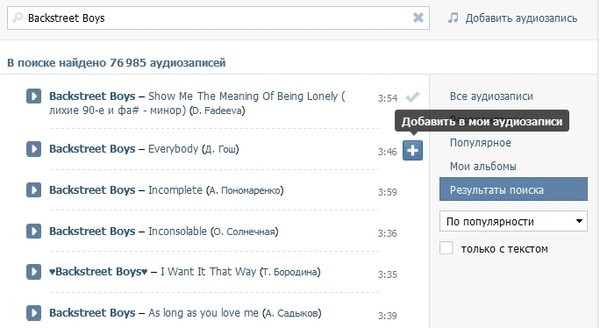 И тогда все музыкальные композиции, которые Вы слушаете ВКонтакте, будут видны в Вашем статусе, а другие пользователи смогут слушать ту же музыку, что и Вы, вместе с Вами. Если Вы хотите послушать ту же музыку, что и слушает Ваш друг в данный момент в Контакте, нужно зайти на его страницу и навести курсор мыши на композицию, которая в данный момент транслируется у него в статусе. После этого кликните левой кнопкой мыши на его статус. Рядом с композицией, которую слушает Ваш друг, появится иконка в виде наушников. Если Вы нажмете на эту иконку, перед Вами откроется окно, в котором Вы сможете увидеть, кто еще помимо Вас слушает аудиотрансляцию. Теперь Вы знаете, как ВК отправить песню другу и другим пользователям сети, как транслировать любимую музыку в статус и как слушать аудиозаписи Ваших друзей! Слушайте музыку в социальной сети и получайте от этого удовольствие!
И тогда все музыкальные композиции, которые Вы слушаете ВКонтакте, будут видны в Вашем статусе, а другие пользователи смогут слушать ту же музыку, что и Вы, вместе с Вами. Если Вы хотите послушать ту же музыку, что и слушает Ваш друг в данный момент в Контакте, нужно зайти на его страницу и навести курсор мыши на композицию, которая в данный момент транслируется у него в статусе. После этого кликните левой кнопкой мыши на его статус. Рядом с композицией, которую слушает Ваш друг, появится иконка в виде наушников. Если Вы нажмете на эту иконку, перед Вами откроется окно, в котором Вы сможете увидеть, кто еще помимо Вас слушает аудиотрансляцию. Теперь Вы знаете, как ВК отправить песню другу и другим пользователям сети, как транслировать любимую музыку в статус и как слушать аудиозаписи Ваших друзей! Слушайте музыку в социальной сети и получайте от этого удовольствие!Как отправить песню ВКонтакте другу
Большинство из нас любят слушать музыку ВКонтакте и некоторые мелодии захватывают дух настолько, что ей хочется поделиться с окружающими друзьями. На что появляется вопрос — как отправить песню ВКонтакте другу?
На что появляется вопрос — как отправить песню ВКонтакте другу?
ВКонтакте имеет много функций по отправке документов, фотографий, видео и конечно же аудиозаписей своим друзьям. И весь функционал можно найти в личной переписке с другом, но обо всем по порядку.
Первым делом вам следует добавить нужную песню в свои аудиозаписи, после чего выбрать переписку с другом, который должен услышать трек. После чего делаем несколько не сложных действий.
- Переходим к форме сообщения под которой нужно найти кнопку «Еще» , она скрывает небольшой список действий, которые можно добавить в сообщение для отправки другу.
- После раскрытого списка, нажимаем на кнопку «аудиозапись» .
- Выбираете нужный трек и нажимаете кнопку справа «Прикрепить» .
- Последним действием нам нужно нажать на кнопку «Отправить» и тогда друг сможет получить песню в сообщениях.
Если вы просто хотите скинуть песню, без добавление в свой плейлист. Ее можно найти при помощи поиска среди песен.
Как отправить несколько песен одновременно ВКонтакте
Согласитесь, что не удобно добавлять каждый раз по одной песни в сообщениях, если ты хочешь отправить 5, 10, а может и 100 песен одним сообщением. Поэтому ВКонтакте имеет очень удобную функцию множественного добавления песен.
Для начала мы так же переходим к личным сообщениям с другом и проделываем те же действия, что и в первой части инструкции, однако не спешите прикреплять музыку.
- Когда появился список «Прикрепление аудизописи» , необходимо зажать кнопку «Ctrl» на клавиатуре компьютера, а мышкой нажимать на слово «прикрепить» .
- На последней песни, которую мы хотим добавить, отпускаем кнопку «Ctrl» и нажимаем на слово «Прикрепить» , после чего весь список песен попадет в зону отправки сообщений.
После того, как вы нажмете кнопку отправить, весь список песен отобразиться в сообщениях у вашего друга.
(голосов: 3, в среднем: 2,33 из 5)Узнаем, как добавить аудиозапись в «Контакт»
«ВКонтакте» – самая известная социальная сеть России, Украины и Беларуси. Люди ценят её не только за приятный и удобный интерфейс и возможность пообщаться с любым знакомым, родственником, другом или незнакомцем, но и за приятные развлекательные бонусы, к которым относятся видео, изображения, игры-приложения и, конечно, музыка. Именно о последней мы и поговорим, а точнее, о том, как добавить аудиозапись в «Контакт». Оказывается, не все это умеют делать. Тот, кто не знает алгоритма действий, просто не в курсе, насколько это легко, но с подобным делом справится даже первоклассник.
Люди ценят её не только за приятный и удобный интерфейс и возможность пообщаться с любым знакомым, родственником, другом или незнакомцем, но и за приятные развлекательные бонусы, к которым относятся видео, изображения, игры-приложения и, конечно, музыка. Именно о последней мы и поговорим, а точнее, о том, как добавить аудиозапись в «Контакт». Оказывается, не все это умеют делать. Тот, кто не знает алгоритма действий, просто не в курсе, насколько это легко, но с подобным делом справится даже первоклассник.
Благодаря различным нововведениям музыка в вашем плейлисте может появиться несколькими способами, главное – знать, как. Добавить аудиозапись в «Контакт» можно либо путём непродолжительного поиска композиции на самом сайте, либо с помощью добавления своей музыки, которая расположена прямо у вас на компьютере.
Добавление в аудиозаписи существующей песни
Как уже говорилось ранее, «ВКонтакте» – самая известная социальная сеть. В ней регулярно появляется что-нибудь новенькое, в том числе музыка.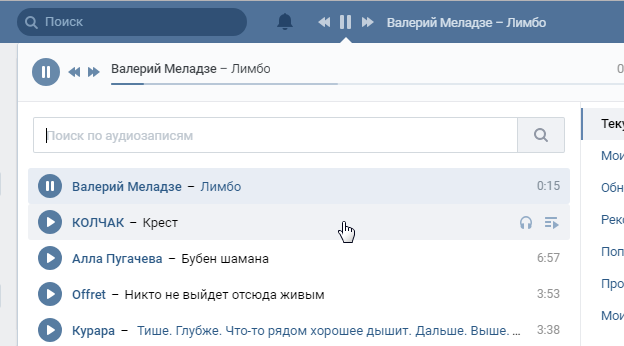 Сейчас вы узнаете, как добавить аудиозапись в «Контакт» буквально за секунду.
Сейчас вы узнаете, как добавить аудиозапись в «Контакт» буквально за секунду.
- Заходим в «Мои Аудиозаписи» (можно также нажать на слово «музыка» в шапке сайта).
- Вводим название нужной нам песни.
- Подводим курсор мыши в сторону продолжительности композиции, видим появляющийся плюс и надпись «Добавить в мои аудиозаписи».
- Смело жмём на этот «+» и видим, как он сменился на галочку, которая обозначает, что миссия выполнена, песня добавлена.
- Наслаждаемся появлением нужной аудиозаписи в вашем плейлисте.
P.S. Добавлять таким образом можно неограниченное количество композиций. Правда, после каждой десятой придётся вводить капчу.
Добавление аудиозаписи с компьютера
Если вы не нашли нужной песни из уже имеющихся на сайте либо планируете закинуть собственнолично созданную музыку, или у вас есть интересная уникальная запись, или вы просто хотите почувствовать себя повелителем всея музыки, то вам нужно узнать, как залить аудиозапись в «Контакте».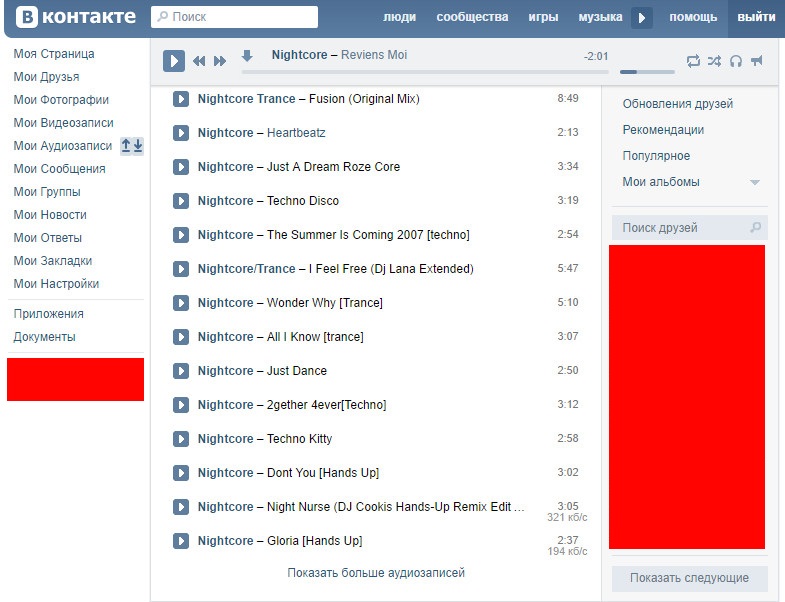
Сделать это не сложнее, чем добавить обычную песню, разве что чуть дольше (в зависимости от размера файла). Вперёд:
- Заходим в «Мои Аудиозаписи».
- Ведём курсор мыши левее, чтобы добраться до надписи «Мои аудиозаписи», после чего жмём на плюс.
- Видим выпавшее окно, где написано следующее: «Выберите аудиозапись на Вашем компьютере», жмём на «Выбрать файл».
- Дважды кликаем на нужную нам песню и ждём, пока начавшаяся загрузка закончится. Вот и всё!
Добавление аудиозаписи на стену
Если вы поняли, что услышанная песня настолько прекрасна, что тихо и скромно покоиться в аудиозаписях – не для неё, значит, пришла пора научиться делиться ею с окружающими. Идеально для этого подходит стена – место, куда регулярно заходят как ваши друзья, так и случайные люди. Туда-то и нужно отправить вашу чудесную песню (а то и не одну, а с разбавлением ее картинками). Тут-то и пригодится знание о том, как прикрепить аудиозапись в «Контакте» на стену. Приступим:
- Нажимаем «Моя Страница» и готовимся к публикации на стене.

- Курсор мыши подводим к «Прикрепить», в выпадающем списке выбираем «Аудиозапись».
- Выпадает окно с надписью «Прикрепление аудиозаписи», где есть строка поиска и уже добавленная музыка. Если нам подходит та, что у нас есть, выбираем «Добавить аудиозапись», если нет, вводим нужную композицию, а затем жмём всё ту же кнопку.
- Видим, как на стене к записи уже прикрепилась песня. В одну публикацию можно добавлять до десяти песен.
- Жмём «Отправить» и любуемся результатом.
Добавление аудиозаписи в личные сообщения
Перечитываем предыдущие абзацы, где говорится про прекрасную песню, но немного изменяем концовочку. Если композиция шикарна настолько, что ею категорически запрещено делиться со всеми подряд, а можно лишь с избранными, тогда надо отправить её только другу, чтобы обрадовать его одного, а не всех подряд. Что же, последний урок:
- Зайти в «Диалоги» и выбрать друга, с которым хочется поделиться песней.
- Так же, как и на стене, нажимаем «Прикрепить» —> «Аудиозапись», после чего выбираем нужную и отправляем вместе с сообщением.

- Всё, ждём вердикта друга.
Итак, теперь вы знаете, как добавить аудиозапись в «Контакт», причём в любой раздел. Заливайте музыку и наслаждайтесь ею, когда захотите.
Как скрыть свои аудиозаписи в ВК. Как посмотреть скрытые аудиозаписи ВКонтакте от друга. Как посмотреть частные аудиозаписи в ВК легальным способом
Как скрыть свои аудиозаписи в ВК. Как посмотреть скрытые аудиозаписи ВКонтакте от друга.
 Как смотреть приватные аудиозаписи в ВК легальным способом
Как смотреть приватные аудиозаписи в ВК легальным способомПоскольку все песни и мелодии рано или поздно надоедают, порой возникает желание послушать аудиозаписи друзей ВКонтакте. Просматривая чужие плейлисты, в которых собраны лучшие песни, которые нравятся вашим друзьям, вы почти наверняка сможете найти что-то новое и интересное.
Аудиозаписи друзей ВКонтакте открываются очень просто и не содержат ничего секретного. Более того, социальная сеть ВК позволяет даже следить за обновлениями в аудиозаписях ваших товарищей, своевременно узнавая, какую новую музыку слушают ваши товарищи, какие песни добавляют на свои страницы. Все эти опции легко доступны, но только если блок аудиозаписи ВК не закрыт настройками приватности профиля.
Чтобы попасть в пункт «Конфиденциальность», главное подменю, нужно нажать на «Настройки» (главное меню):
Вот так выглядит закрытый аккаунт:
Из этого вытекает следующая мысль — вы можете скрыть свои аудиозаписи, ограничив круг лиц, которые могут их видеть, или вообще сделать их видимыми только для себя. Но обо всем по порядку, и начнем нашу пошаговую инструкцию с поиска аудиозаписей друзей ВКонтакте.
Но обо всем по порядку, и начнем нашу пошаговую инструкцию с поиска аудиозаписей друзей ВКонтакте.
Аудиозаписи друзей ВКонтакте: как найти, как прослушать
Шаг №1
Для совершения каких-либо действий в рамках Контакта необходимо авторизоваться на сайте под своим Логином и Паролем.
Шаг #2
После входа в свой профиль, перейдите во вкладку «Друзья», чтобы выбрать человека, чьи песни ВКонтакте мы хотели бы послушать.
Шаг #3
Опять же, для просмотра песен и музыки друга нам сначала нужно выбрать из общего списка человека, чьи композиции мы будем слушать! Выбрав нужного человека, переходим на его страницу, нажав на аватарку или имя друга.
Шаг №4
Оказавшись на странице своего друга, пролистайте страницу вниз, пока не дойдете до блока «Аудиозаписи» (находится в самом низу под аватаркой друга).
Шаг №5
Найдя блок с музыкальными композициями, нужно открыть полный список, нажав на название блока. Падаем в окно под музыку друга. Теперь вы можете слушать и добавлять себе новое аудио.
Падаем в окно под музыку друга. Теперь вы можете слушать и добавлять себе новое аудио.
Шаг № 6
Запускаем любую песню и начинаем слушать плейлист отборных композиций нашего друга в социальной сети ВК. При желании отсюда можно даже находить, добавлять отдельные песни на свою страницу, перемешивать и сортировать список друзей с аудиозаписями так, как вам хочется.
Собственно, просто так и находят аудиозаписи друзей ВКонтакте. Кроме того, стоит отметить, что вы также можете отслеживать новые аудио от своих друзей. Для этого выполните следующие действия:
Зайдите в меню «Музыка» на вкладку «Обновления друзей»:
И посмотрите, что сейчас слушают ваши друзья.
И в завершение темы полезное видео для наших читателей.
Администрация самой популярной российской социальной сети ВКонтакте уже давно ввела в настройки пользователя новую функцию — «Скрыть «Мои аудиозаписи». Это очень огорчило многих пользователей — тех, кто любит находить в Интернете друзей с похожими музыкальных пристрастий или лазить по новостным и песенным архивам своих друзей. Поэтому до сих пор остается актуальным вопрос, как просмотреть скрытые аудиозаписи «ВКонтакте» от друга.Постараемся дать на него исчерпывающий ответ.
Поэтому до сих пор остается актуальным вопрос, как просмотреть скрытые аудиозаписи «ВКонтакте» от друга.Постараемся дать на него исчерпывающий ответ.
Как посмотреть аудиозаписи пользователей ВК
Чтобы узнать, как посмотреть скрытые аудиозаписи «ВКонтакте» от друга без программ, для начала рассмотрим способы ознакомления с аудиозаписями друзей на этом сайте:
- Откройте всю страницу в браузере.
- Перейдите на страницу нужного пользователя и прокрутите вниз. Под фото профиля, блоками с друзьями, пабликами, фотоальбомами и видео вы наконец-то увидите нужный раздел с аудиозаписями — в первую очередь там будут либо недавно добавленные, либо специально перенесенные этим человеком композиции. Или они не будут. Если он их просто спрятал.
- Зайдите в свой раздел «Музыка» из левого или верхнего (значок заметки) меню, а также из раздела под вашими видео на главной странице профиля. Справа от ваших песен вы увидите, что в этот момент слушают ваши друзья (если они активировали эту опцию трансляции), а также ссылки на аудиозаписи недавно добавленных контактов или тех, чью страницу вы часто посещаете.

- В разделе «Музыка» вы можете найти кнопку «Обновления друзей» — там вы можете увидеть треки, которые ваши друзья недавно добавили в свои коллекции.
В приложении «ВКонтакте» для смартфонов вы просто нажимаете на нужного человека в «Друзьях» и на его странице в разделах «ава» и «Сообщения», среди прочей полезной информации вы найдете и аудиозаписи.
Как друг спрятал аудиозаписи
Если перед просмотром скрытых аудиозаписей друга ВКонтакте вы задаетесь вопросом, как ему удалось сделать свою музыкальную коллекцию приватной, то этот раздел для вас. Скрыть «Музыку» в «ВК» очень просто:
- Открыть всю страницу.
- Нажмите на свою маленькую «аву» в правом верхнем углу, в выпадающем меню выберите «Настройки».
- Далее идет «Конфиденциальность».
- Прокрутите вниз до «Кто может видеть мои аудиозаписи».
- У вас есть выбор, для кого открывать музыку: все пользователи, только друзья, друзья и их друзья, только вы, некоторые друзья, все кроме.
 .., определенный список друзей.
.., определенный список друзей. - Нажмите на нужный вариант, и все готово!
В приложении: «Настройки» — «Конфиденциальность» — «Кто видит список моих аудиозаписей» — выбрать нужный пункт.
Как просмотреть скрытые аудиозаписи «ВКонтакте» от друга через код элемента: развенчание мифов
Рассмотрим версии, которые бродят по интернету и либо выйдут из строя, либо подвергнут вас риску потери данных:
- Одна из самым популярным способом считается взлом кода страницы — вы узнаете ID (цифровой идентификатор страницы) друга, подставляете эти цифры в специальную ссылку с аудио, которую специалисты прикрепляют к своим советам, несколько простых шагов — и секрет раскрыт — вы можете слушать скрытые мелодии сколь угодно долго. Справедливости ради отметим, что раньше взломать код элемента таким способом действительно было возможно, однако разработчики ВК уже давно залатали этот пробел.
- Вторым по популярности методом, подсказывающим, как просмотреть скрытые аудиозаписи ВКонтакте от друга, является программа-хакер.
 Этот способ не только бесполезен, но и опасен — от санкций против вас со стороны администрации ВКонтакте до кражи ваших личных данных хитрыми создателями подозрительного софта.
Этот способ не только бесполезен, но и опасен — от санкций против вас со стороны администрации ВКонтакте до кражи ваших личных данных хитрыми создателями подозрительного софта.
Как на самом деле посмотреть скрытые видео друга
К сожалению, действенного метода, указывающего, как посмотреть скрытые аудиозаписи ВКонтакте от друга, не существует — администрация сайта тщательно охраняет конфиденциальность данных своих пользователей и оперативно нейтрализует лазейки найдены находчивыми пользователями.
Однако вы можете проверить, есть ли та или иная песня в коллекции друга – введите ее исполнителя и название в строку поиска в разделе «Музыка» – вам будет представлен список песен и пользователей, которые добавили их в свои плейлисты, даже тех, кто скрывает свою музыку.
Итак, как посмотреть скрытые аудиозаписи «ВКонтакте» от друга? К сожалению, определенного метода нет. Можно только проверить, есть ли в его коллекции та или иная композиция — и то это очень долгий и порой бесплодный процесс.
Пользователи социальной сети ВКонтакте делятся новостями, видео, музыкой и фотографиями со своими друзьями. Однако на страницу могут зайти посторонние лица, от которых хотелось бы скрыть некоторую информацию. Изменение конфиденциальности позволяет сделать профиль частично или полностью закрытым. Ниже описаны способы ограничения доступа к звуковым дорожкам.
Как скрыть аудиозаписи ВК
У каждого пользователя ВК есть возможность установить ограничения на право прослушивания аудиозаписей или просмотра фото. Для этого не обязательно делать свой профиль полностью приватным, управление приватностью аккаунта очень гибкое, например, один друг увидит определенный список записей, а другой человек увидит совсем другой. Сайт предлагает несколько вариантов, как скрыть аудиозаписи Вконтакте:
- полная блокировка просмотра данных — никто из друзей их не увидит;
- создание списка людей, которых могут открывать песни;
- можно отключить отображение треков, которые скопированы на стену другими людьми;
- настройка приватности, через приложение ВК на мобильном.

Как закрыть аудиозаписи в ВК от всех пользователей
Если вы не хотите позволять никому слушать и просматривать аудиодорожки из плейлиста, то можете сделать этот раздел полностью приватным. Их сможет прослушать только владелец страницы. Данная манипуляция осуществляется прямо из аккаунта, поэтому предварительно необходимо авторизоваться. Далее вам потребуется следующее:
- Нажмите на иконку с именем и фотографией, которые находятся вверху справа от профиля Вконтакте.
- Нажмите на кнопку, появится меню, где нужно нажать «Настройки».
- Появится новая страница, для закрытия звуковых дорожек следует нажать на «Приватность», этот пункт находится в правом боковом меню.
- Пятая строка будет управлять функциями отображения аудио из списка.
- Чтобы полностью закрыть их от всех участников сети, нужно нажать на ссылку рядом со значком замка, активировать опцию «Только я».
Как скрыть музыку в ВК от определенных пользователей
Иногда не хочется позволять слушать аудио только определенным людям из списка друзей.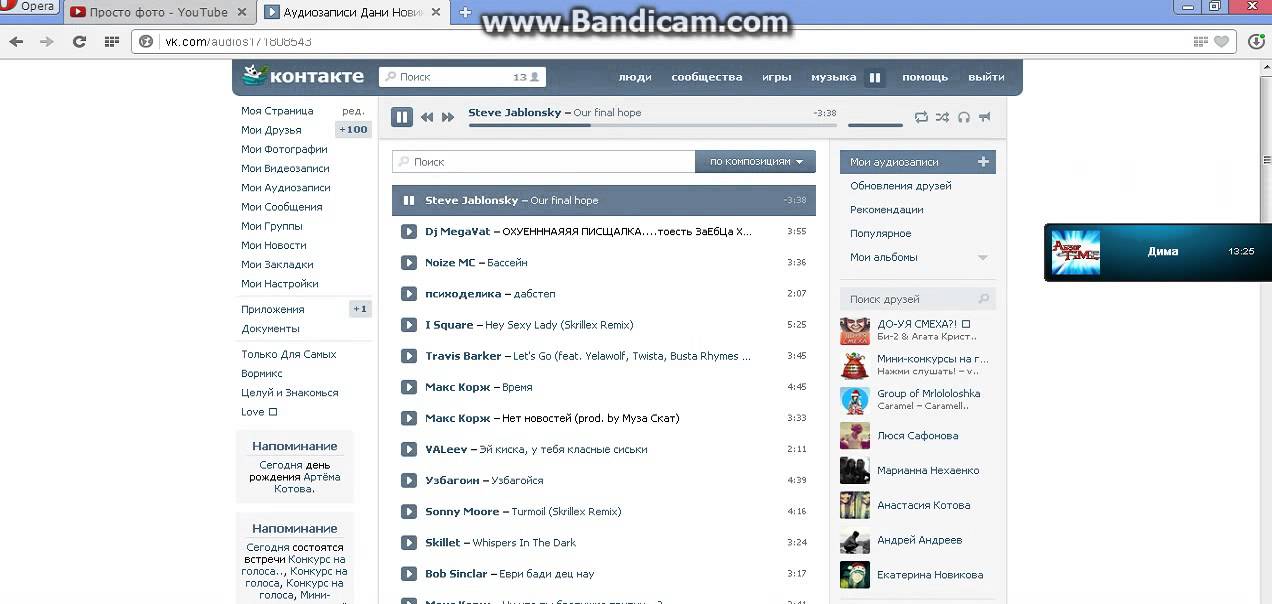 Возможно, они высмеяли ваши вкусы, а может быть, это родственники, которые потом неодобрительно смотрят на вас после добавленной песни Ленинграда. Есть способ скрыть аудиозаписи Вконтакте от одного или нескольких человек. Для этого выполните следующие действия:
Возможно, они высмеяли ваши вкусы, а может быть, это родственники, которые потом неодобрительно смотрят на вас после добавленной песни Ленинграда. Есть способ скрыть аудиозаписи Вконтакте от одного или нескольких человек. Для этого выполните следующие действия:
- Нажмите на личное меню в правом верхнем углу профиля.
- Выберите пункт с настройками, перейдите на вкладку «Приватность».
- Вам снова понадобится 5-я строка, где на этот раз нужно выбрать другой предмет.
- Нажмите на ссылку и активируйте опцию «Все, кроме…»
- Перед вами появится форма, через которую вы можете добавить отдельных людей, которым вы не хотите разрешать слушать вашу музыку.
Можно сразу выбрать группу, в которой находятся определенные знакомые, например, «Работа» или «Семья». Если вам нужно закрыться только от одного человека, то в строке ниже начните вводить его имя во Вконтакте. Так что добавляйте всех, кто попадет в «черный список» и не будет иметь права слушать записи. Затем нажмите на кнопку «Сохранить» и закройте вкладку. По этому же пути возможно удалить человека и заново открыть к нему доступ.
Затем нажмите на кнопку «Сохранить» и закройте вкладку. По этому же пути возможно удалить человека и заново открыть к нему доступ.
Как скрыть свои аудиозаписи в ВК на стене
Иногда люди копируют аудио не в плейлист, а сразу на страницу Вконтакте. В сервисе предусмотрены опции для их закрытия, если это необходимо. Саундтреки — это записи на стене, поэтому вам придется полностью скрывать все, что будет на ней публиковаться. Группа с песнями будет видна, если вы ее не закрыли. Делается это так:
- Откройте меню в правом углу страницы.
- Перейдите в раздел «Настройки» и нажмите «Конфиденциальность».
- Вторая группа ссылок — это раздел «Посты на странице».
- Нажмите на ссылку напротив пункта «Кто видит чужие посты…», установите значение «Только я».
- При появлении на странице любых музыкальных треков от постороннего, они будут скрыты ото всех. Их можно слушать без проблем.
Как заблокировать музыку Вконтакте от друзей через телефон
Чтобы оперативно узнавать обо всех изменениях в аккаунте, приходе новых сообщений, люди устанавливают программу на мобильный ВК.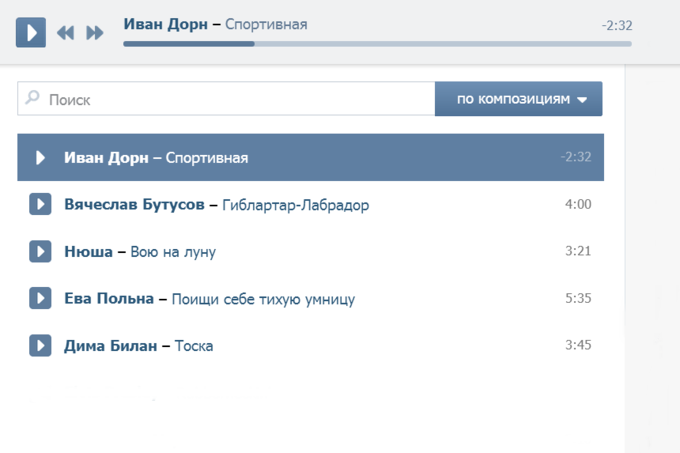 Это официальное приложение, которое помогает попасть в свой профиль через интернет с телефона. Есть способ скрыть аудиозаписи Вконтакте со смартфона, если у вас есть подключение к сети. Делается это следующим образом:
Это официальное приложение, которое помогает попасть в свой профиль через интернет с телефона. Есть способ скрыть аудиозаписи Вконтакте со смартфона, если у вас есть подключение к сети. Делается это следующим образом:
- Войдите в свой аккаунт. Вызвать косую черту в левой части главного меню.
- Прокрутите страницу вниз, пока не появится слово «Настройки», нажмите на него.
- Перейти в «Конфиденциальность».
- В пятой строке будет возможность замыкания звуковых дорожек. Нажмите на строку и выберите нужный вариант. Вы можете закрыть их от всех, только от некоторых пользователей или разрешить их просмотр только определенным друзьям.
- Чтобы отключить эту функцию, пройдите по тому же пути и в строке с настройками нажмите «Все пользователи».
- Данные манипуляции активируются для всего аккаунта, поэтому сохраняются при входе с компьютера.
Видео: как скрыть музыку Вконтакте от друзей
Нашли ошибку в тексте? Выделите его, нажмите Ctrl+Enter и мы это исправим!
«Как открыть аудиозаписи в ВК» — популярный вопрос среди пользователей крупной социальной сети, предлагающей доступ к расширенной библиотеке музыкальных композиций.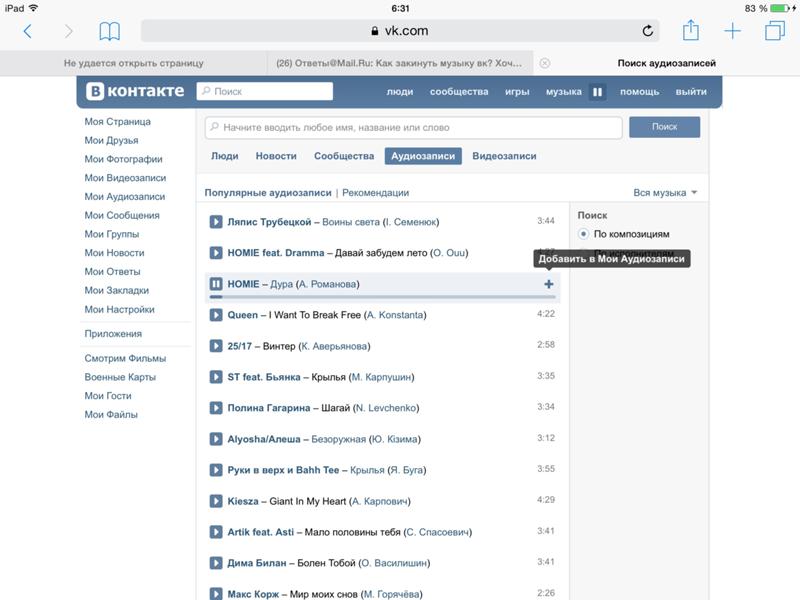 Зарегистрировав собственную страницу, вы сможете управлять своей музыкой: добавлять и удалять треки, создавать плейлисты, делиться ими. Функционал доступен как в WEB-интерфейсе браузера компьютера, так и в мобильном приложении.
Зарегистрировав собственную страницу, вы сможете управлять своей музыкой: добавлять и удалять треки, создавать плейлисты, делиться ими. Функционал доступен как в WEB-интерфейсе браузера компьютера, так и в мобильном приложении.
В этой статье рассмотрим:
- как открыть доступ к разделу аудиозаписей на компьютере и смартфоне;
- почему некоторые треки не воспроизводятся.
Настройки приватности позволяют открыть доступ к своим аудиозаписям как для всех пользователей социальной сети, так и для отдельных категорий. Вы можете получить доступ к этой функции следующим образом:
- Нажмите на свой профиль в правом верхнем углу интерфейса.
- Выберите кнопку «Настройки» из появившегося списка.
- Перейти в раздел «Конфиденциальность».
- Здесь вам понадобится пункт «Кто видит список моих аудиозаписей». Укажите людей, которым вы хотите предоставить доступ.
- Сохраните изменения и приступайте к дальнейшей работе.

Как открыть доступ к аудиозаписям в вк с телефона
Учитывая как открыть аудио в вк аналогичный функционал присутствует и в мобильных версиях. Для этого на iOS:
- Нажмите на кнопку с «тремя полосками» в правом нижнем углу, после чего вы будете перенаправлены на свою страницу.
- Нажмите на кнопку с изображением шестеренки в правом верхнем углу.
- В появившемся списке найдите раздел «Конфиденциальность».
- Установите необходимые параметры доступа в разделе «Кто видит список моих аудиозаписей».
- Сохраните изменения.
Аналогичные действия выполняются с Android-устройства и из мобильной браузерной версии. Вы можете добавлять как отдельных, так и целые группы пользователей, что расширяет возможности приватности.
Почему ВК не открывает аудиозаписи
Если ваши аудиозаписи не открываются, это может быть связано со следующими факторами:
- плохое интернет-соединение;
- правообладатель ограничил доступ к прослушиванию в вашем регионе;
- пользователь ограничил доступ к своей музыке;
- достигнут дневной лимит прослушивания в фоновом режиме.

Для большинства любителей социальных сетей такие понятия, как Winamp, медиаплеер, проигрыватель или магнитола давно отошли на второй план. Основным способом прослушивания музыки для современного человека является сформированный им самим плейлист на личной странице в социальной сети. В контакте этот раздел называется просто «музыка». Но любопытство и желание слушать больше и лучше приводит к поиску и желанию просмотреть все возможные аудиозаписи. А мысли о том, как посмотреть скрытые аудиозаписи ВК, посещают каждого активного пользователя социальной сети .
Как посмотреть скрытые аудиозаписи в контакте, которые активно скрывают от посторонних глаз пользователи не только незнакомых профилей, но даже своих друзей. Для начала определимся, как наши аудиозаписи скрыты: это происходит благодаря измененным настройкам приватности, в которых можно поставить галочку, чтобы скрывать информацию от всех, или показывать только друзьям.
Способы просмотра скрытых аудиозаписей ВК
Как это сделать:
а) перейти в правый верхний угол страницы, попасть в раздел «настройки»
б) в разделе «конфиденциальность» определите интересующий вас пункт «кто видит список моих аудиозаписей» и далее по скриншоту из списка вариантов выберите: кому вы готовы показать свои музыкальные предпочтения.
в) если вы не хотите никому показывать выбранные вами аудиозаписи в плейлисте, то пункт «только я» как раз для вас.
Как посмотреть скрытую аудиозапись от друга ВКонтакте.
Как посмотреть скрытые аудиозаписи ВКонтакте от друга авторизованным способом. Для этого нужно попросить его указать вас в качестве исключения во вкладке «кому разрешен доступ».
По традиции он должен действовать поэтапно:
- настройки
- конфиденциальность
- список
- «кто видит список моих аудиозаписей» Затем
- выбирает «всех, кроме», параметр конфиденциальности «кому разрешен доступ.
- выбирает несколько друзей и вводит в поле ваше имя, фамилию или никнейм.
Как посмотреть скрытые аудиозаписи ВКонтакте не от друга
Гораздо сложнее определиться со способом: как посмотреть скрытые аудиозаписи ВКонтакте от друга. Используя запрещенные методы, вы рискуете нарваться на бан, поэтому методы взлома чужих аккаунтов, установки различных приложений и программ, сканирующих страницы неизвестных пользователей социальной сети, нам не подойдут.
Проще всего искать музыку, ведь добавив свою аудиозапись в общий поиск, но спрятав ее у себя на странице, пользователь не запрещает найти ее в общем списке и добавить в свой личный плейлист. При этом вы можете исключить абсолютно любой добавленный вами трек из показа другим пользователям, если вы нажмете иконку редактирования, а затем в открывшемся окне нажмете на дополнительную кнопку и поставите галочку «не показывать из поиска» .
Вывод из этого следующий: прослушивание музыки друзей или других пользователей не запрещено, но у них есть возможность ограничить доступ по своему выбору. Также рекомендуется, в первую очередь, самостоятельно составить плейлист и слушать его, добавляя мелодии из общего списка.
А еще проще создать список друзей по интересам, которые с радостью предоставят вам доступ к своим аудиозаписям, что позволит вам с интересом делиться своими музыкальными предпочтениями, подпитывая его активным общением, а также совместным офлайн-доступом к концерт или музыкальное мероприятие, которое разовьет ваш вкус и расширит границы музыкальных предпочтений.
Музыка ВКонтакте не работает? ВК удалил! Из «ВКонтакте» правообладатели массово изымают музыку Удаление музыкального контента, или #верните музыку в ВК.
Не все блогеры пока в курсе этих событий, т. к. не очень любят никакие соцсети)
Впрочем, сейчас активно тусуюсь в контакте, в основном по работе, но иногда музыку слушаю там — удобно, не нужно скачивать, не нужно покупать, не нужно искать по разным сайтам дерьма с бесплатными мп3, где можно подцепить вирусы.
Но буквально на днях халява закончилась.
Вконтакте начал борьбу с пиратством и удаляет музыку из-за нарушения авторских прав!
Теперь, если вы пытаетесь воспроизвести свой любимый трек, вы вполне можете увидеть следующее сообщение: «Аудиозапись удалена из общего доступа по требованию правообладателя».
Узнав об этом безобразии пару дней назад, я сразу побежала проверять свой плейлист, но тьфу тьфу пока все на месте) Тем временем из ВК уже удалено довольно много музыкальных файлов, и процесс продолжается.
И хрен с ним, если убрали всякую фигню. Вот и подняли руку на святое — AC/DC, Rammstein, 30STM и многое другое.
Я конечно все понимаю, авторские права и все такое, пиратство это плохо, воровство незаконно и т.д. Но что-то мне подсказывает, что крупные музыкальные лейблы все равно не голодают и запрещая людям слушать музыку действуют как продавцы воздуха) Но это это мое мнение, может и не верное.
Почему удаляется музыка ВКонтакте? Честно говоря, понятия не имею. Насколько я мог распознать главных муз. лейблы (действительно большие, вроде сони, а не шарашка конторки) объединились и прокатили клевету.
Также есть мнение, что это связано с недавно принятым в России законопроектом о борьбе с пиратством и нарушением авторских прав. Но, как бы то ни было, простому пользователю это не сулит ничего хорошего — на очереди могут быть торренты (
Кстати, и здесь проявила себя русская смекалка — люди активно заливают в сеть удаленные композиции под зашифрованными именами) Так 30СТМ теперь называют «30 секунд до колодца», а Нирвана — мир бани 🙂
В российской социальной сети ВКонтакте, которая славится своим пиратским контентом, наблюдается рост жалоб пользователей на большое количество записей были удалены из своих плейлистов правообладателями. Некоторые пользователи, в частности певица Виктория Дейнеко, получили письма с просьбой удалить песню, якобы незаконно загруженную в соцсеть.
Некоторые пользователи, в частности певица Виктория Дейнеко, получили письма с просьбой удалить песню, якобы незаконно загруженную в соцсеть.
Ранее изъятие аудиозаписей по требованию правообладателей уже случалось, но это были единичные случаи. Сейчас музыка пропадает массово, и по непонятным причинам у некоторых пользователей вылетает клиент VK Saver, позволяющий скачивать музыку из ВКонтакте.
Многие пользователи признаются, что предпочитают социальную сеть ВКонтакте, в первую очередь из-за доступа к бесплатной музыке.
Некоторые предполагают, что отдельные композиции можно спасти от изъятия, просто переименовав их в своем разделе «Аудиозаписи», чтобы правообладатель не мог их идентифицировать по поиску.
Однако есть пользователи, которые не пострадали. В первую очередь это те, чьи аудиозаписи скрыты настройками приватности и доступны только друзьям.
ОБНОВЛЕНИЕ: В распоряжение редакции Roem.ru попал скриншот письма, которое рассылается пользователям ВКонтакте.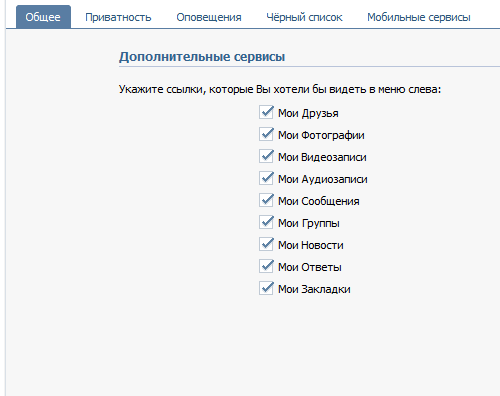 Очевидно, Виктория Дайнеко пожаловалась на одно из таких писем:
Очевидно, Виктория Дайнеко пожаловалась на одно из таких писем:
По сообщению Zuckerberg Call, Елена Трусова, юрист Goltsblat BLP, от имени которой рассылаются предупреждения об удалении контента, заявила, что представляет интересы таких лейблов, как Sony. , Юниверсал и Уорнер. Она не имеет права комментировать происходящее, а пиар-стратегию по этому поводу правообладатели определят позже.
Между тем, источник среди крупных правообладателей, сотрудничающий с ВКонтакте, неофициально сообщил, что администрация социальной сети рассылает сообщения пользователям по собственной инициативе, без специального разрешения правообладателей.
Отзыв . Уведомление будет отправлено после внесения ссылок на запрещенные видео в реестр запрещенной информации.
У многих пользователей ПК помимо персонального компьютера есть планшеты, электронные книги, гаджеты и телефоны, с которых они читают электронные книги. Не каждый пользователь знает, где скачать книги в электронном виде. Оказывается, искать книги в социальной сети ВКонтакте можно, но мало кто знает об этой возможности и о том, как это делается. В ВК можно найти как учебную, так и художественную, научную литературу.
Оказывается, искать книги в социальной сети ВКонтакте можно, но мало кто знает об этой возможности и о том, как это делается. В ВК можно найти как учебную, так и художественную, научную литературу.
Поиск книг в ВК. Как найти документ вконтакте.
Чтобы найти книгу в ВК, нужно зайти в раздел «Документы«, в строке поиска указать данные, по которым ищем книгу — автора, название книги, тип литература (проза или поэзия).Далее вы увидите результат поиска по вашему запросу.
Слева от найденных документов есть поле, отображающее тип найденного документа — аудио, текстовый, графический Размер файл отображается под заголовком. Выберите соответствующий файл и нажмите на поле слева от документа.
Ошибка — Документ изъят из публичного доступа по требованию правообладателя
Пытаясь соблюсти закон о защите интеллектуальной собственности, администрация социальной сети регулярно удаляет многие документы по требованию правообладателей и их представителей. Так, при попытке скачать файл может появиться сообщение «Документ удален из общего доступа».
| Как дела? — |
«Аудиозапись *** изъята из публичного доступа по требованию правообладателя», — такие сообщения стали приходить пользователям ВКонтакте при попытке послушать музыку в социальной сети. В то же время ВКонтакте является одним из крупнейших музыкальных и видеохранилищ в России, так как позволяет своим пользователям загружать файлы на сайт.
Итак, больше нельзя слушать песни ZAZ, Ланы дель Рей, Бейонсе, Эми Уайнхаус, Адель, Шакиры, Гвен Стефани (Майкла Джексона, Димы Билана, Ёлки, Алекса Клэр, 30STM, Рианны и многих других, ага) и других исполнителей.
Между тем, составы групп, которые уже распались, по-прежнему доступны пользователям (также удалены лжи, Modern Talking, Karmen и т.д.).
В свою очередь пользователи ВКонтакте пытаются обойти бан. Так, в соцсетях массово распространяются таблицы, в которых имя иностранного исполнителя соответствует русскоязычному аналогу, например, группа Coldplay называется «Холодные игры», Селена Гомес превратилась в «Сладкого гнома», Лана Дель Рей стала «Баной без дверей», а Maroon 5 — группой «5 чуваков». Неполный список остроумных аббревиатур можно найти, пишет see_my_sea.
Неполный список остроумных аббревиатур можно найти, пишет see_my_sea.
«Любопытно, что это не действия какого-то одного крупного лейбла, изменившего свою политику. В процесс активно вовлечена вся «большая тройка» мейджоров (Universal, Sony и Warner) и, кажется, ряд инди-лейблов. А в случае с мажорами все жалобы подписываются одним человеком — адвокатом Еленой Трусовой (наверное, поставившей рекорд по количеству нажитых за один день врагов. У независимых компаний разные подписи — мы год назад выкладывали песню из раннее малоизвестное произведение замечательной группы The National, а к нам с их лейбла пришла жалоба от некоего директора Digital Royalties, какое необычное имя».0005
Что происходит? Нам и самим не совсем понятно, особенно если учесть, что все стороны воздерживаются от комментариев. Но ясно несколько вещей:
Ситуация в корне отличается от скандала с Сергеем Лазаревым и подобных историй. Там одна сторона боролась с пользовательскими аудиозаписями. Здесь — вся музыкальная индустрия сразу, объединенная единым запалом настолько, что от лица трех основных конкурентов выступает один и тот же человек.
Что именно объединило отрасль? Есть несколько вариантов. Возможно, лейблы вдохновились новым российским антипиратским законопроектом, решив, что теперь мы наконец сбросим неплательщиков с корабля современности. Возможно, условная Елена Трусова обратилась к лейблам со словами «давайте я начну представлять ваши интересы, и все станет круто». Возможно, что-то изменилось на стороне ВК (например, удаление записей стало технически проще). Возможно, все вышеперечисленное произошло одновременно.
Несмотря на свое единство, лейблы не пытаются разрушить все до основания. Их жалобы обычно касаются известных музыкантов, а не всех, кто подписал контракт с лейблом. Как показано
Эта фраза, адресованная основателю ВКонтакте и бывшему генеральному директору одноименной компании, еще долгие годы останется нарицательной. Острая дискуссия разгорелась после внезапной замены любимой миллионами пользователей ВК системы выражения своего настроения и общения с друзьями на привычный пользователям Твиттера аналог микроблоггинга. Изначально основатель сети и инициатор апгрейда Павел Дуров заявил, что через пару дней недовольство спадет, а пользователям понравится новый дизайн страницы. Тем не менее, нововведение моментально вызвало настоящую истерию в интернет-сообществе, которое не думало утихать даже спустя недели. Сотни тысяч возмущенных посетителей ресурса объединились в группы протеста: «Мы против микроблога! Верните нам стену!» (в сообществе было более 520 тысяч участников) или «Верните стену! Мы против микроблогов!» (почти 280 тысяч).
Изначально основатель сети и инициатор апгрейда Павел Дуров заявил, что через пару дней недовольство спадет, а пользователям понравится новый дизайн страницы. Тем не менее, нововведение моментально вызвало настоящую истерию в интернет-сообществе, которое не думало утихать даже спустя недели. Сотни тысяч возмущенных посетителей ресурса объединились в группы протеста: «Мы против микроблога! Верните нам стену!» (в сообществе было более 520 тысяч участников) или «Верните стену! Мы против микроблогов!» (почти 280 тысяч).
В результате бурная реакция заставила Дурова, по определению пользователей, «включить обратку» — спустя почти две недели социальная сеть «ВКонтакте» вернула старый, привычный дизайн, правда, оставив его включенным. наравне с нововведением. Для того, чтобы вернуть стену, в настройках нужно было поставить галочку «Всегда показывать информацию обо мне в развернутом виде на моей странице». Служба микроблогов также уцелела, но переехала на место «стены».
«Дуров, верни рейтинг»
Аналогичная, но гораздо более мелкая акция произошла в мае 2011 года, после того как администрация социальной сети ВКонтакте решила убрать под аватаркой небольшую «рейтинговую полоску», которая до определенного момента показывала степень заполненности страницы, и после 100% — неявно указывалась крутизна того или иного пользователя.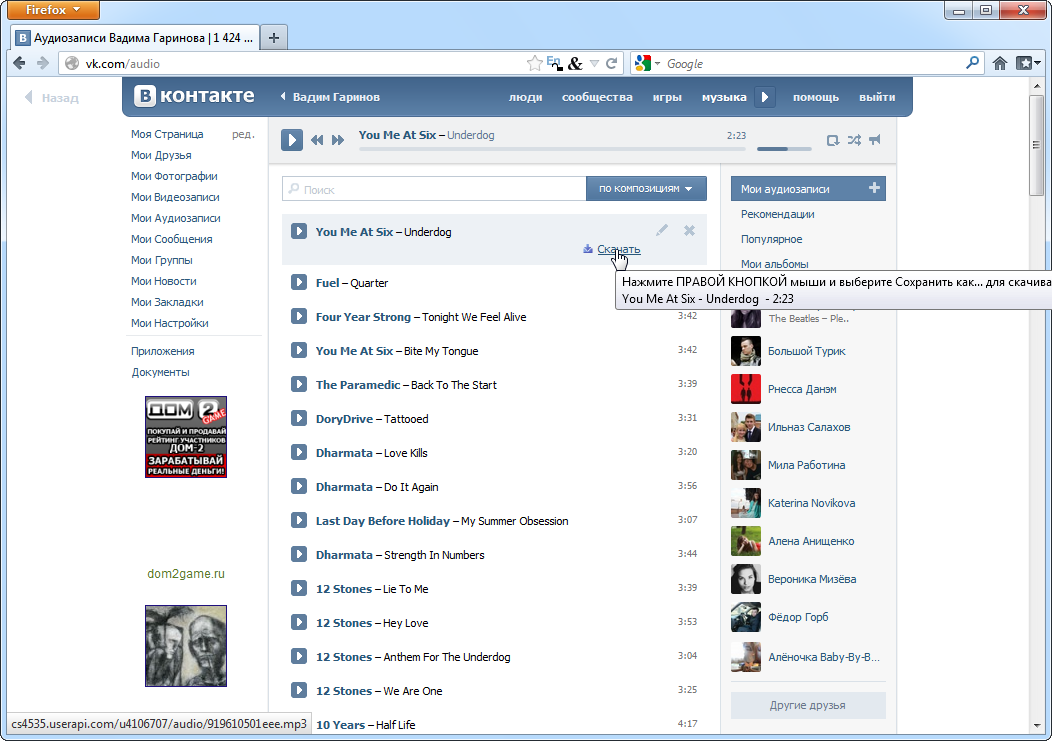 Еще на заре популярности ВКонтакте многое зависело от рейтинга — например, пользователи, у которых было меньше 30%, когда-то не могли просматривать страницы других людей. И наоборот, непонятная простому пользователю, но очень важная для поклонников популярности «101 процент и более» позволяла получить поклонников, а также фигурировать в определенных списках (как среди пользователей, так и в группах) в высшие позиции. Кстати, за это многие даже платили вполне реальные деньги (7 рублей за 1 шт.). Неудивительно, что когда в мае 2011 года администрация решила полностью отказаться от рейтингов, в прошлом топ-пользователи возмутились. Однако дальше излияний в сети их недовольство не пошло.
Еще на заре популярности ВКонтакте многое зависело от рейтинга — например, пользователи, у которых было меньше 30%, когда-то не могли просматривать страницы других людей. И наоборот, непонятная простому пользователю, но очень важная для поклонников популярности «101 процент и более» позволяла получить поклонников, а также фигурировать в определенных списках (как среди пользователей, так и в группах) в высшие позиции. Кстати, за это многие даже платили вполне реальные деньги (7 рублей за 1 шт.). Неудивительно, что когда в мае 2011 года администрация решила полностью отказаться от рейтингов, в прошлом топ-пользователи возмутились. Однако дальше излияний в сети их недовольство не пошло.
Единственный раз в истории ВКонтакте вернул опцион пятилетней давности в поддержку 11-летнего Степана Савельева. Одноклассники издевались над непопулярным мальчиком, высмеивая его за малое количество лайков на странице, а также за его детское увлечение динозаврами.
Отмена разового ограничения доступа к страницам
В феврале того же 2011 года социальная сеть ВКонтакте запретила пользователям ограничивать доступ к своим статусам, что в очередной раз вызвало немалое возмущение. Теперь у любого участника социальной сети появилась возможность просматривать личную информацию других пользователей: не только статусы, но и фотографии, аудио- и видеозаписи, «стену», подарки, а также заметки и список друзей, хотя ранее пользователь мог сделать свою страницу полностью приватной одним щелчком мыши. Нововведение распространилось на данные, которые создатель аккаунта оставил общедоступными при регистрации, лишь ограничив доступ к своей странице в целом. Как отметил тогда Павел Дуров, это решение сделает соцсеть «более последовательной и понятной». Однако недовольные нововведением участники соцсети объединились в специальную группу «Мы против взлома стен! Мы за невмешательство в частную жизнь!». Они отметили, что администрация не имела права обнародовать их личную информацию и переписку на стенах.
Теперь у любого участника социальной сети появилась возможность просматривать личную информацию других пользователей: не только статусы, но и фотографии, аудио- и видеозаписи, «стену», подарки, а также заметки и список друзей, хотя ранее пользователь мог сделать свою страницу полностью приватной одним щелчком мыши. Нововведение распространилось на данные, которые создатель аккаунта оставил общедоступными при регистрации, лишь ограничив доступ к своей странице в целом. Как отметил тогда Павел Дуров, это решение сделает соцсеть «более последовательной и понятной». Однако недовольные нововведением участники соцсети объединились в специальную группу «Мы против взлома стен! Мы за невмешательство в частную жизнь!». Они отметили, что администрация не имела права обнародовать их личную информацию и переписку на стенах.
Однако отметим, что уже сейчас почти все данные о себе можно сделать приватными. В настройках приватности есть возможность ограничить доступ определенных лиц к их информации по нескольким пунктам: основная информация страницы, мои фотографии, список групп и так далее — словом, почти все, что вы бы любят прятаться от посторонних глаз. А в некоторых случаях поможет и функция «черный список».
А в некоторых случаях поможет и функция «черный список».
Удаление музыкального контента, или #returnmusic в ВК
Принятый Госдумой в 2013 году закон о борьбе с пиратством наделал много шума среди многомиллионной аудитории самой популярной социальной сети России. В один прекрасный день тысячи пользователей вместо любимых треков, которые раньше слушали в аудиозаписях ВК, обнаружили сообщение: «Аудиозапись удалена из общего доступа по требованию правообладателя. Вы можете удалить аудиозапись, нарушающую авторские права». Позже стало известно, что в первую очередь были удалены композиции, право на продажу которых в России принадлежит Universal Music Russia. Возмущению пользователей социальных сетей, внезапно лишившихся доступа к десяткам тысяч треков, не было предела. Хэштег #returnmusicvVK в Твиттере даже ненадолго занял свое место в мировых трендах сервиса микроблогов.
В это же время в соцсети появились знаменитые «Холодные игры», «Баня без дверей», «Мыло с сайрой» и «Сладкий гном» — так предприимчивые пользователи придумали, как обойти запреты отмечены популярные артисты Coldplay, Лана дель Рей, Майли Сайрус и Селена Гомес.
Были и другие искрометные имена. Но постепенно волна переименований сошла на нет. А тем временем в СМИ появились сообщения о том, что администрация сети планирует урегулировать вопрос бесплатного размещения музыки в аудиозаписях с крупнейшими звукозаписывающими компаниями. В частности, указывалось, что соцсеть вела переговоры с Sony Music, Warner Music и Universal Music с целью найти компромисс, при котором пользователи могли бы легально слушать музыку, а лейблы — зарабатывать на этом деньги.
Переход на «умную ленту новостей»
Волну негатива вызвала и идея нового руководства социальной сети ВКонтакте ввести так называемую умную ленту новостей — режим, в котором новости показываются пользователя не в хронологическом порядке, а по принципу «интересное первым». Идея не нова — ранее Facebook задавал стандарт алгоритма генерации новостных лент. В 2016 году не только ВКонтакте, но и Твиттер перешли на свою версию EdgeRank. ВКонтакте» Борис Добродеев, такая система позволяет бороться с информационной перегрузкой, так как автоматически отсекает спам. Однако некоторые пользователи отмечали, что «как обычно, сеть ставит их перед фактом», автоматически «выбрасывая» в новые Обратите внимание, что теперь скандальный режим можно настраивать — включать или выключать функцию «интересное первым» над табличкой с рекомендуемыми сообществами.
Однако некоторые пользователи отмечали, что «как обычно, сеть ставит их перед фактом», автоматически «выбрасывая» в новые Обратите внимание, что теперь скандальный режим можно настраивать — включать или выключать функцию «интересное первым» над табличкой с рекомендуемыми сообществами.
Vk Orange — удобный музыкальный плеер для ВКонтакте (раздаем версии Pro).
Надо быть рисковым разработчиком по натуре, чтобы сейчас взяться за создание плееров для ВКонтакте. Во-первых, отношение цензоров Apple к таким программам часто меняется — они могут положить программу в магазин, а после очередного обновления сослаться на нарушение интересов правообладателей и вообще выкинуть. Во-вторых, отношение самой социальной сети к музыкальному контенту тоже имеет тенденцию к изменению. Если правообладателям музыки дать модераторские права на очистку аудиозаписей, загруженных пользователями Контакта, коллекция быстро похудеет. Однако пока этого не произошло, и ВКонтакте до сих пор успешно справляется с ролью российского Spotify, где можно найти практически любой трек любого исполнителя любого направления. Игрок вк Оранжевый значительно упрощает взаимодействие с этим огромным аудиосегментом Контакта.
Игрок вк Оранжевый значительно упрощает взаимодействие с этим огромным аудиосегментом Контакта.
Акция завершена.
Ответим на главный вопрос — зачем нужны альтернативные плееры для ВКонтакте, когда официальный клиент поддерживает воспроизведение музыки? Да, прослушивание поддерживается, но скачивание (в свете недавно принятого закона о борьбе с пиратством будет максимально политкорректно) кэширование музыки для прослушивания в офлайне там не реализовано. Кроме того, сторонние приложения могут предлагать различные полезные мелочи как в интерфейсе, так и в части дополнительных функций. vk Orange предоставляет и то, и другое.
Конечно первое что вы увидите это экран входа ВКонтакте, без которого приложение никак не сможет работать, из этого следует важный вывод — интернет должен быть всегда подключен, иначе программа не сможет работать. Второе, что вы увидите, это подробный мастер запуска, который расскажет вам обо всех нюансах интерфейса программы:
После прочтения туториала вы попадете на главный экран программы, которая предсказуемо посвящена список ваших песен. Мода на боковые меню сейчас стала чуть ли не стандартом, так что не удивляйтесь отсутствию привычных для iOS вкладок внизу экрана. Все это сосредоточено в меню, вызываемом кнопкой в левом верхнем углу.
Мода на боковые меню сейчас стала чуть ли не стандартом, так что не удивляйтесь отсутствию привычных для iOS вкладок внизу экрана. Все это сосредоточено в меню, вызываемом кнопкой в левом верхнем углу.
Но прежде чем знакомиться с меню, предлагаем разобраться с главным экраном. Казалось бы, ну что тут сказать? Нажмите на песню — она играет. Нажимаем кнопку паузы — воспроизведение останавливается. Но все не так примитивно. Во-первых, бросается в глаза отсутствие привычных игрокам кнопок перемотки. На самом деле они спрятаны за границы экрана и показываются, если потянуть панель обложкой альбома вниз:
При этом вы увидите полосу прогресса воспроизведения песни, кнопку AirPlay, перемотка и, конечно же, кэширование. Некоторое недоумение вызывают только две кнопки Play/Pause — большая вверху + оранжевая справа. Но кнопка только верхняя 🙂 Что касается оранжевого, то это всего лишь индикатор, а на нажатие реагирует вся панель с обложкой альбома и информацией о текущем треке. Собственно, поэтому остальные кнопки по умолчанию скрыты — без них можно жить, а под список песен на экране отведено больше места.
Собственно, поэтому остальные кнопки по умолчанию скрыты — без них можно жить, а под список песен на экране отведено больше места.
Начать загрузку кэшированных треков для прослушивания в оффлайне можно еще проще — проведите пальцем слева направо по списку композиций. Прогресс кэширования будет отображаться бегущей оранжевой полосой прогресса на фоне трека (см. выше).
Угадайте, как происходит удаление трека? Проведите справа налево? Нет, не угадали. Правильный ответ — таким же свайпом слева направо. Если трек не был загружен, он будет загружен. Если он был, то он будет удален.
Возникает вопрос: что делает реверс свайп? У него своя судьба. Отвечает за добавление трека в плейлист:
Про кнопку поиска сказать нечего, кроме того, что логика поиска полностью соответствует «контактной» — отдельно видны треки из вашей коллекции, все остальные видны отдельно.
Наконец, взгляните на меню приложений. Все, что вы видели на скриншоте выше, относится к разделу My Audio. Однако отличий между этим разделом и соседними «Аудио друзья», «Аудио группы» и «Рекомендации» немного.
Однако отличий между этим разделом и соседними «Аудио друзья», «Аудио группы» и «Рекомендации» немного.
Отметим только одно: для «чужих» аудиозаписей появляется дополнительная кнопка плюс, которая отвечает за добавление трека в свою коллекцию. При свайпе по трекам вместо кнопки кэширования вам будет показан именно этот плюс, хотя стандартная кнопка кэширования никуда не исчезает:
Последние два раздела в меню программы заслуживают внимания — там вы увидите свой Плейлисты ВК и «музыкальные друзья». Друзей из обычных друзей можно добавить в список музыкальных друзей. Отличие в том, что вы быстро узнаете о любых новых треках музыкальных друзей с помощью этого меню и красного значка на нем.
Доступ к настройкам vk Orange также открывается из меню программы:
Думаем, что все пункты будут понятны большинству пользователей, но на «Pro версии плеера» стоит остановиться подробнее. По умолчанию vk Orange позволит загрузить в кэш 12 треков (и еще +10, если вы согласитесь продвигать приложение в социальных сетях), после чего намекнет на необходимость дополнительного финансирования.
Прокачка стоит 33 рубля и снимает ограничение на количество треков, а также позволяет массово кэшировать песни в фоновом режиме. Получить полную версию можно двумя способами — через покупку приложения и по промокоду.
Мы могли бы разыграть среди вас промокод, дорогие читатели, но… зачем? Лучше просто раздаем всем Pro-версию, благо разработчик не против 🙂
Сегодня конкурса не будет — чтобы получить Pro версию, достаточно скачать vk Orange и войти в приложение.
По поводу общего впечатления от vk Orange — очень положительное. В любом случае приложение лучше многих конкурентов и предлагает удобный и внешне приятный интерфейс, за который не жалко отдать доллар. Лишь бы программу не выкидывали из стока App store.
Apple Music с бесплатной подпиской на первые 3 месяца изрядно поредела категорию музыкальных онлайн-плееров в App Store. Большинство приложений, которые позволяли стримить музыку из социальных сетей прямо на iPhone и iPad, были изъяты из магазина цензорами, чтобы не конкурировать.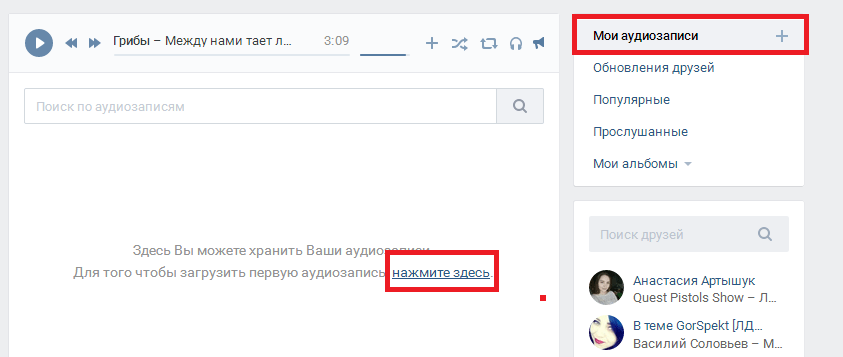 «Последний из могикан» или один из последних — оранжевый игрок.
«Последний из могикан» или один из последних — оранжевый игрок.
Orange player — проигрыватель и менеджер музыкальных коллекций в социальных сетях Вконтакте и Мой Мир для iPhone и iPad с возможностью загрузки треков в память устройства и прослушивания офлайн.
Сразу скажу, что приложение действительно достойно внимания и у него есть перспективы, если конечно цензоры App Store сначала не удалили его из магазина за нарушение пользовательского соглашения (бесплатный доступ к лицензионному медиаконтенту).
Для игрока Orange нет необходимости регистрировать отдельный аккаунт, достаточно подключить свой аккаунт из социальных сетей Вконтакте и Мой Мир и разрешить приложению доступ к соответствующим разделам вашего профиля. После этого в интерфейсе приложения будет доступен раздел музыки из подключенной социальной сети.
Можно слушать музыку в плеере Оранж онлайн или скачать в память устройства,
если доступ в интернет есть не всегда и не везде. Для живого воспроизведения мобильного интернета GPRS-канала будет недостаточно — низкая скорость соединения для постоянной буферизации. Доступа в сеть 3G, LTE или Wifi будет достаточно.
Доступа в сеть 3G, LTE или Wifi будет достаточно.
Плеер управляется обычными в iOS жестами: свайп вправо по названию трека загружает его в память устройства, свайп влево — он добавляется в плейлист, тап — остановить, и еще — воспроизведение. Как оказалось, это очень удобно, но к переходу от классического кнопочного управления нужно привыкнуть. В плеере тоже есть привычные элементы управления, они открываются при свайпе сверху вниз по экрану.
Завсегдатаям социальных сетей и людям, хранящим там свои музыкальные коллекции, будет интересна возможность управления своей медиатекой Вконтакте и Мой Мир. Вы можете искать песни в коллекциях своих друзей и добавлять их себе одним жестом, также вы можете отслеживать изменения в медиатеках ваших друзей и синхронизировать их со своими.
В плеере Orange есть удобный и функциональный интерактивный поиск (результаты появляются по мере набора поисковой фразы).
Искать песни можно не только в сборниках друзей и связанных сообществах, но и во всей социальной сети.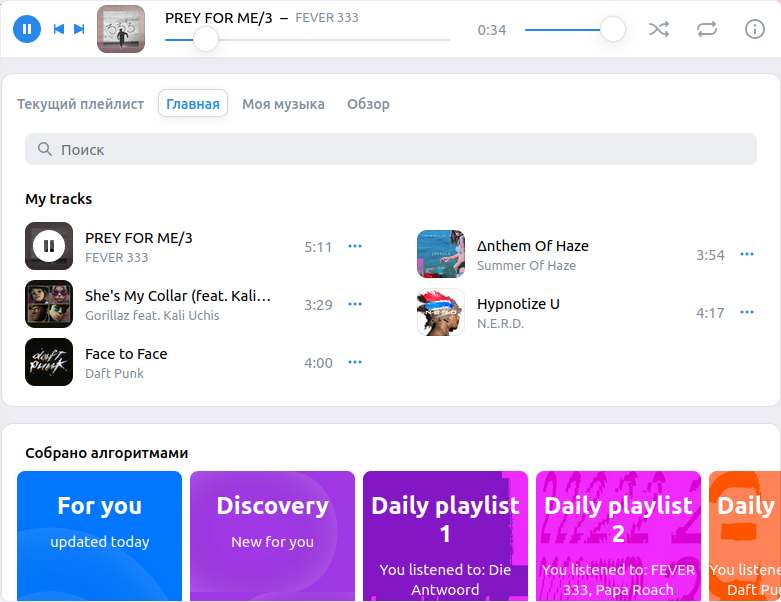
Недолгое знакомство с выбором Mail Group оставило крайне приятное впечатление о приложении — плеер простой, но в то же время очень функциональный. В нем есть все необходимое для комфортного прослушивания медиаколлекций Вконтакте и Моего Мира как в живом, так и в оффлайн режиме. Я рекомендую его всем любителям социальной музыки, скачайте и используйте его бесплатно. Пока не поздно.
Слушайте и скачивайте музыку на свое устройство без ограничений.
Введение:
В 2014 году скачивать музыку на устройство практически бессмысленно, ведь существует большое количество сервисов с бесплатным прослушиванием песен онлайн, а также социальные сети типа Вконтакте или Мой Мир, где можно найти практически любую песню, просто написав нужный запрос в строке поиска. Приложение предлагает вам не просто слушать песни из этих двух социальных сетей, а даст возможность скачать любую песню на ваше устройство всего за одно действие.
Функциональный:
При первом запуске необходимо авторизоваться в одной из социальных сетей.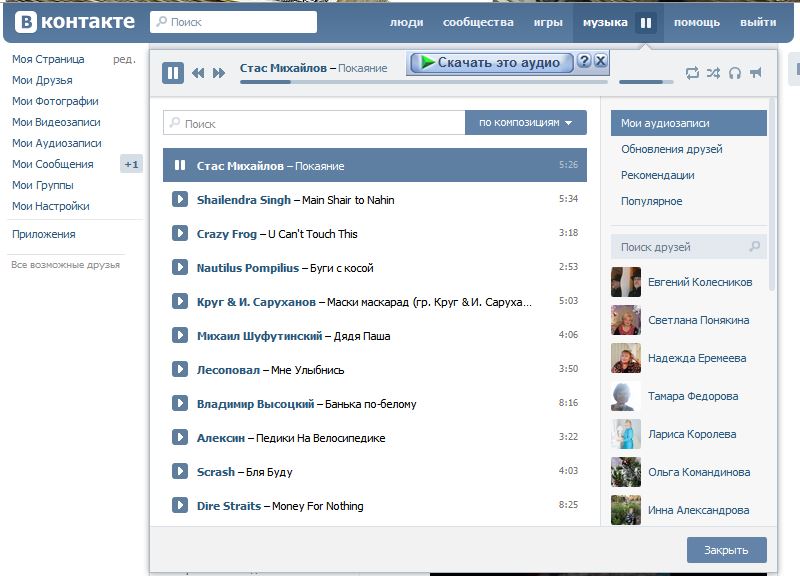


 Справдливости ради отметим, что ранее действительно было возможно так взломать код элемента, однако разработчики «ВК» уже давно залатали эту прореху.
Справдливости ради отметим, что ранее действительно было возможно так взломать код элемента, однако разработчики «ВК» уже давно залатали эту прореху.
 Песни появятся у вас на экране.
Песни появятся у вас на экране.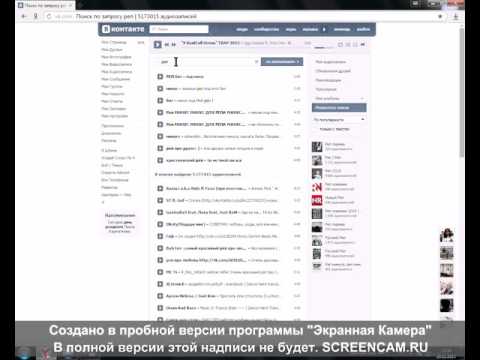




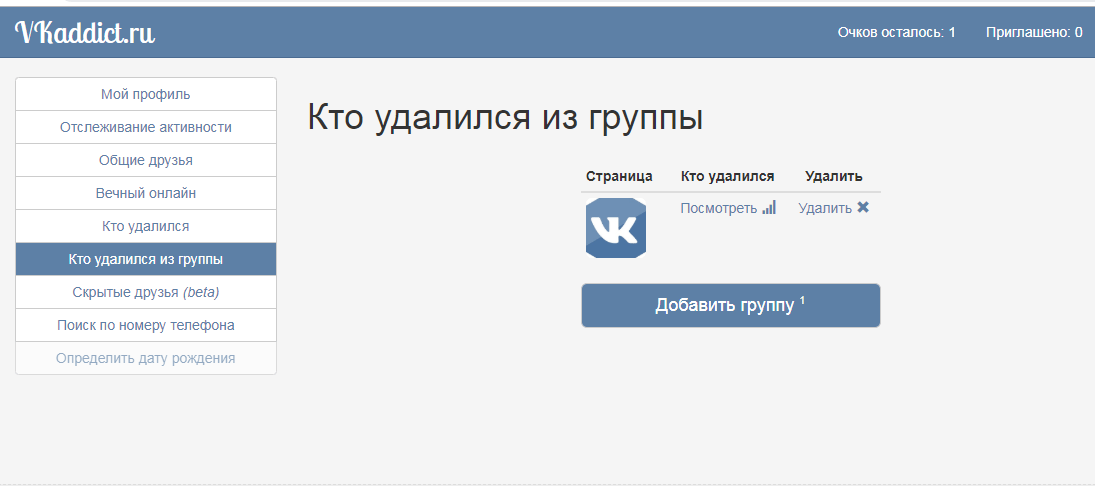 .., определенный список друзей.
.., определенный список друзей.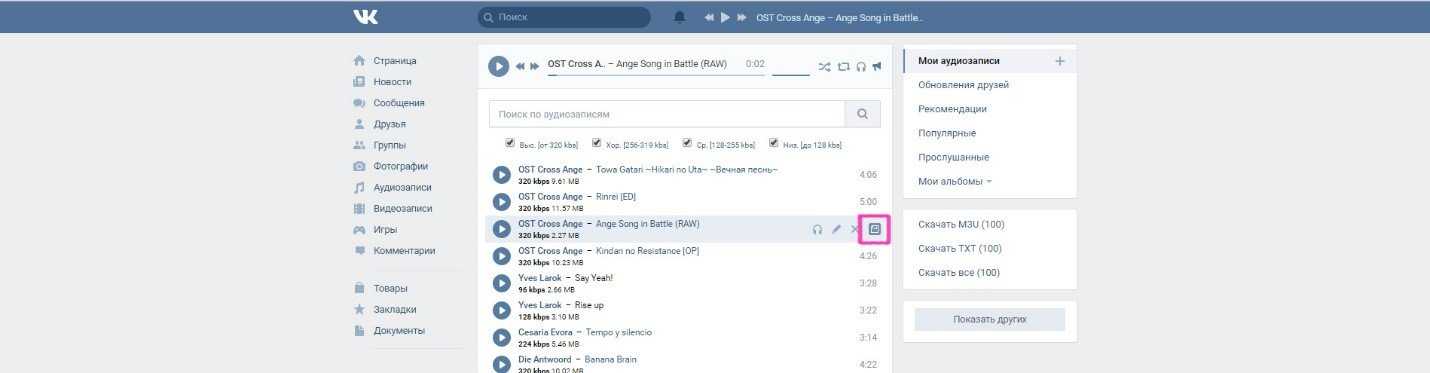 Этот способ не только бесполезен, но и опасен — от санкций против вас со стороны администрации ВКонтакте до кражи ваших личных данных хитрыми создателями подозрительного софта.
Этот способ не только бесполезен, но и опасен — от санкций против вас со стороны администрации ВКонтакте до кражи ваших личных данных хитрыми создателями подозрительного софта.

